Почему телефон нагревается андроид: почему это происходит и что можно сделать?
Каждый второй активный пользователь хотя бы раз задавался вопросом, почему греется телефон Андроид. Чтобы правильно ответить на него и понять опасно ли это для устройства, нужно разобраться в причинах перегрева и знать о максимально допустимых температурах.
Общие сведения
Нужно понимать, что практически любой смартфон на операционной системе Android в той или иной степени склонен к нагреву. Это легко объясняется мощной современной «начинкой», а также нашим бесперебойным использованием гаджета. Существуют отдельные модели, например некоторые телефоны Samsung, у которых нагрев стал особенно ощутим. Об этом можно узнать из многочисленных отзывов и сообщений на тематических форумах. Также следует принять к сведению тот факт, что одна и та же температура для одного смартфона является абсолютно нормальной, а для другого уже небезопасной (если перегрев стал проблемой, этот момент лучше обсудить с профессионалом). Однако, существует единое правило – если устройство нагревается до терпимой теплой температуры и вы не чувствуете дискомфорта, держа его в руках, такой нагрев не опасен и считается допустимой нормой. Обычно в телефонах перегреваются 3 основных детали: процессор, дисплей и батарея.
Перегрев процессора
Именно процессор перегревается чаще всего. Он уже стабильно имеет 8 ядер и не имеет такой системы охлаждения, как ноутбук или ПК. С одной стороны, мощный процессор делает устройство очень быстрым в работе, позволяет загружать самые последние приложения и игры, смотреть видео в высоком разрешении и т.д. Но с другой стороны, такая работа на износ, обязательно перегреет смартфон.
 Фото: Перегрев процессора телефона
Фото: Перегрев процессора телефона
Поэтому, если через несколько часов игры, просмотра фильма или использования полных версий сайтов (с многочисленными ссылками и изображениями) телефон нагрелся больше обычного, лучше всего закрыть все приложения и дать ему отдохнуть. Не стоит сразу паниковать, через некоторое время очень перегруженный процессор придет в норму и охладится.
В случае сильного перегрева, когда невозможно держать его в руках, девайс нужно выключить полностью и разобраться в причине. Если причина в сильной загруженности, в дальнейшем следует ее снизить и работать в обычном режиме. Если же заметной причины не было, а телефон все равно постоянно перегревается, обязательно обратитесь в сервисный центр для устранения неполадок.
Горячий дисплей
Опять же, первопричиной нагрева дисплея может быть его ультра–современность. Производители постоянно соревнуются и устанавливают новые экраны с очень высоким разрешением и невероятным качеством картинки. Такая яркость и реалистичность очень радует глаз. Но выполняя все заявленные функции, телефон начинает работать в усиленном режиме и, соответственно, перегревается.
При незначительном и терпимом перегреве, будет достаточно дать телефону время покоя, закрыть все окна и выключить экран. Также, можно самостоятельно снизить работу дисплея, убавив его яркость. Меньшая нагрузка на глаза, щадящий режим для экрана и батарея будет лучше держать заряд.
 Фото: Уменьшение яркости экрана телефона
Фото: Уменьшение яркости экрана телефона
Перегрев батареи
Третьей причиной, почему греется телефон Андроид, будет его батарея. Если перегрев батареи происходит не в момент зарядки, это может указывать на неисправность самой батареи. Возможно, аккумулятор слишком износился, не справляется со своей работой и требует замены. Случаются перегревы и после замены аккумуляторов. Скорее всего, мастер установил не оригинальную деталь, которая не подходит данному телефону. В таком случае, нужно сразу обратиться в сервисный центр. Сильный нагрев батареи может нанести непоправимый вред всему устройству.
 Фото: Перегрев батареи телефона
Фото: Перегрев батареи телефона
Во время зарядки телефон всегда немного нагревается. Это нормально. Он работает, поглощая электроэнергию и получает дополнительное тепло от сетевой зарядки. Беспокоиться нужно в том случае, если температура гаджета становится слишком высокой. Скорее всего, дело в зарядном устройстве и есть две причины некорректной работы:
- Зарядка сломалась и вышла из строя;
- Новое зарядное устройство плохого качества или не оригинальное (не соответствует сила тока). Несовместимые устройства могут навредить телефону.

Проблемы со связью
Как ни странно, но перебои со связью также влияют на температуру телефона. Умные гаджеты постоянно ловят сигнал, чтобы обеспечивать хороший уровень связи. Поэтому, находясь далеко от города или в населенных пунктах, где ваш оператор плохо ловит, смартфон начинает усиленно искать хороший сигнал. Это и вызывает нагрев.
 Эту проблему решить достаточно легко. Во время поездки на машине или поезде, установите режим Полета на смартфоне. Это избавит его от лишней работы и перегрева.
Эту проблему решить достаточно легко. Во время поездки на машине или поезде, установите режим Полета на смартфоне. Это избавит его от лишней работы и перегрева.
Выводы
Чтобы правильно решить проблему, нужно понимать, почему греется телефон Андроид. Для этого достаточно прикоснуться рукой к разным его частям и определить какая именно самая горячая. Перечисленные выше причины и советы помогут устранить каждую из причин.
В Play Market можно установить приложение Cooler Master (Скачать), которое мониторит температуру телефона в течение суток. Оно определяет, что служит причиной нагрева, а также когда именно температура начала подниматься. Такая функция помогает контролировать работу смартфона и предотвращать проблему.
 Фото: Cooler Master на Андроид
Фото: Cooler Master на Андроид
Перегревы будут случаться гораздо реже, если телефон не перегружать и использовать его в более-менее щадящем режиме. Однако, если перегревы частые, и телефон невозможно держать в руке, необходимо срочно обратиться к профессионалам. Это сохранит жизнь устройству и не даст ему полностью выйти из строя.
Уважаемые читатели! Если у вас остались вопросы или есть комментарии по теме статьи — пожалуйста, оставляйте их ниже.
7 способов устранить перегрев телефона Android
Почему ваш смартфон нагревается? Как обращаться с вашим горячим мобильным телефоном? Попробуйте изучить нашу статью, чтобы предотвратить перегрев мобильного телефона! В этом посте мы покажем вам причины, по которым телефон нагревается, и соответствующие решения.

Что делать, если телефон перегревается?
Перегретый смартфон обычно работает медленно, быстро разряжается, сокращает срок службы или даже взрывается. Так что отнеситесь к этому серьезно, когда ваш телефон очень горячий.
# 1. Не оставляйте свой телефон на солнце слишком долго.
Другими словами, избегайте использования вашего мобильного телефона при высокой температуре.Солнечный свет, особенно летний, нагреет ваш мобильный телефон, если вы надолго положите его на солнце.
Если телефон сильно нагревается на солнце, прекратите его использование и переместите его на холод, не пользуйтесь телефоном, пока он не остынет. Телефон быстрее остынет после снятиязащитного чехла.
# 2. Закройте едва используемые программы в фоновом режиме.
Вы, возможно, не знаете, что так много приложений работают на фоне телефона, так как вы не использовали ни одно из них. Эти приложения не только потребляют память RAM, но также потребляют заряд батареи и выделяют тепло при длительной обработке.
Программа не будет закрыта, если вы прикрепите кнопку «Домой» на домашнюю страницу, она будет работать в фоновом режиме. Как правило, дважды нажмите кнопку возврата, чтобы закрыть программу, или нажмите «Выход» в меню приложения, чтобы выйти из программы. Конечно, вы можете забыть закрыть приложение или не успели выйти из приложения. В этом случае вы можете часто проверять свой телефон и одновременно закрывать приложения.
# 3. Прекратите использование телефона, если вы использовали его слишком долго.
Люди легко увлекаются мобильными телефонами, поэтому часто забывают время при использовании телефонов или продолжают играть с телефонами во время зарядки . Нет сомнений в том, что длительное время использования и зарядки во время зарядки заставит телефон нагреваться.Например, высокая температура возникает, когда вы играете в игру или делаете вызов в течение длительного времени, потому что игра требует одновременной работы множества частей телефона, и, следовательно, ЦП телефона не может удовлетворить ваши требования.

Прекратите пользоваться телефоном, когда почувствуете, что он горячий. Если вы не можете контролировать себя, просто загрузите приложение, например Offtime, Moment, чтобы ограничить время использования.
# 4. Удалить вредоносные программы с вашего телефона.
Вредоносные программы распространяются везде, где они могут, поэтому будьте осторожны с ними при использовании мобильного телефона. Когда ваш мобильный телефон заражен вирусом или другими типами вредоносных программ, он будет распространять вредоносный контент, отправлять ваши данные разработчику вредоносных программ, используя ресурсы телефона. Таким образом, ваш телефон внезапно нагревается.
Поэтому запустите средство антивирусной проверки на своем телефоне, чтобы найти источник вредоносных программ, а затем удалите приложение. Однако, хотя телефон не был заражен вредоносным ПО, вы должны помнить:
● Загружать приложения с официального сайта или из известного интернет-магазина вместо неизвестного источника.
● Не нажимайте всплывающую рекламу во время серфинга в Интернете.
● Не нажимайте небезопасные, странные ссылки от других.
● Установите инструмент защиты от вредоносных программ и часто сканируйте свой телефон.
# 5. Обновите прошивку и приложения до последней версии.
Разработчики стремятся предложить своим пользователям новую версию прошивки, потому что устаревшие приложения или программное обеспечение работают неэффективно или имеют некоторые ошибки, которые перегружают процессор сотового телефона и тем самым вызывают перегрев вашего телефона.
Обновление телефона: перейдите в «Настройки» – «О телефоне» / «Мое устройство» – проверьте наличие обновлений, обновите телефон, если он не последней версии, затем перезагрузите телефон.
Обновите свои приложения: зайдите в магазин приложений на своем телефоне, нажмите на свою учетную запись, проверьте, есть ли доступные обновления для загруженных приложений. Обычно, когда вы открываете приложение, оно уведомляет вас об обновлении приложения, если оно имеет новую версию.
# 6. Не пользуйтесь телефоном, когда сигнал слабый.
Если сигнал вашего телефона слабый, телефон автоматически изменит свой тип сети и изо всех сил пытается найти сильный сигнал во время работы в Интернете, что приводит к тому, что мобильный телефон начинает работать сильнее и начинает нагреваться.
Не пользуйтесь интернетом и не звоните при плохом сигнале. Если вас попросили позвонить кому-либо, самый простой способ получить лучший сигнал – это поменять место, чтобы проверить, лучше ли вы принимаете.
# 7. Зарядите свой телефон Android правильно.
Если проблема перегрева вызвана аккумулятором телефона, задняя часть вашего мобильного телефона будет сильно нагреваться. Нажмите и удерживайте кнопку питания, чтобы выключить телефон, затем проверьте температуру аккумулятора телефона. Температура аккумулятора телефона Android составляет около 30 градусов, иногда до 40 градусов. Вы можете проверить температуру батареи вашего смартфона в настройках:

Существует две основные причины, по которым аккумулятор перегревается: вы заряжаете телефон с помощью неподходящего зарядного кабеля или телефон слишком старый. Зарядите телефон с помощью оригинального зарядного кабеля или фирменного USB-кабеля . Если батарея перегревается, хотя вы долго не пользовались телефоном, возможно, батарея серьезно стареет. Поэтому вам следует заменить аккумулятор для вашего телефона или просто купить новый мобильный телефон.
Заворачивать
Выше приведены некоторые общие причины и решения для устранения проблем с горячим телефоном Android. Однако проблема перегрева может быть вызвана личными настройками, в которых вы можете попытаться отключить ненужные функции и функции и перезагрузить телефон (или сброс настроек к заводским настройкам), чтобы устранить проблему.
Решения работают практически на всех телефонах Android. Если проблема с перегревом не может быть решена с помощью всех вышеперечисленных способов, обратитесь в местную мастерскую по ремонту мобильных телефонов или свяжитесь с продавцом, чтобы решить проблему.
Звонок. Вы пытаетесь взять телефон, но сразу одергиваете руку: девайс раскаленный, как утюг! Это не сюжет для фильма ужасов, просто небольшое преувеличение. Современная мобильная техника иногда нагревается, причем довольно сильно. Ожог вы, конечно, не получите, но держать горячий гаджет в руках и прикладывать его к уху, согласитесь, неприятно. К тому же слишком сильный нагрев телефона дает повод поволноваться: уж не случилось ли что с любимым устройством и не пора ли готовить круглую сумму на ремонт.
Телефон может греться по разным причинам. Чаще всего это вариант нормы, но в ряде случаев, речь о которых пойдет ниже, нагрев указывает на неисправность.
Какой нагрев считать нормой, а какой — неисправностью
Исправный смартфон может нагреваться сильнее обычного в следующих случаях:
- Долгое время работает экран, особенно при высоком уровне яркости. Например, во время просмотра фильма или серфинга по сети.
- Запущено ресурсоемкое приложение — игра, графический редактор и т. п.
- Устройство находится возле источника тепла или на него падают солнечные лучи.
- Устройство находится в поиске сети сотового оператора или в условиях нестабильной связи.
- Металлическая задняя крышка телефона служит радиатором — отводит тепло от процессора. Процессор при этом нормально охлаждается, но горячая крышка вызывает у пользователя субъективное ощущение перегрева.
В норме телефон греется почти равномерно. Тепло концентрируется в районе процессора и распределяется по экрану и задней крышке. Функционирует он при этом как обычно, при значительной нагрузке — с небольшими лагами. Когда вы перестаете пользоваться телефоном и убираете его от источников нагрева, он остывает до комнатной температуры или остается чуть теплым.

Бытует мнение, что чем производительнее смартфон, тем сильнее он греется при работе. Это не так: есть очень мощные аппараты, которые при любых нагрузках остаются относительно холодными, а есть слабые, которые «раскаляются докрасна» лишь при разговоре по мобильной связи. Всё дело в удачном либо неудачном конструктивном решении, а также в использовании в платформе девайса микросхем с высокой или низкой теплопродукцией.
Кстати, иногда перегрев мобильного гаджета нельзя определить на ощупь. На него указывают лишь косвенные признаки — зависания и перезагрузки при работе ресурсоемких приложений, сообщения о высокой температуре процессора от средств мониторинга (если они установлены) и другие неполадки.
О ненормальном состоянии устройства свидетельствуют следующие симптомы:
- Гаджет продолжает греться в режиме ожидания или даже после выключения. Разрядка батареи ускорена.
- Тепло концентрируется в нетипичных местах — возле камеры, гнезда питания, в одной части экрана (не в проекции процессора), особенно если в этой области экран плохо реагирует на касания или как-то иначе ведет себя неправильно.
- При нагреве устройство сильно тормозит, зависает, выключается или перезагружается. Могут выпадать отдельные функции (например, появляется хрип в динамиках, перестает работать микрофон, часть экрана) или на экране возникают артефакты.
- Самый сильный нагрев наблюдается во время зарядки телефона. Зарядное устройство тоже ощутимо горячее.
- Во время зарядки греется батарея. Емкость батареи значительно снижена по сравнению с первоначальной. Задняя крышка телефона приподнята или выгнута, на экране — пятно от давления изнутри (батарея вздута).
Далее разберемся, от чего возникают эти ситуации и что делать.
Телефон греется в режиме ожидания
Виновниками повышения температуры мобильного гаджета в режиме ожидания бывают:
- Сбойные, плохо отлаженные приложения, которые даже после закрытия потребляют ресурсы процессора.
- Мобильные вирусы.
- Сбой в работе системных компонентов.
- Некорректная установка прошивки или обновления Android.
Кстати, эти же факторы могут препятствовать выключению аппарата. Выглядит это так: при нажатии кнопки питания гаснет экран, но система не завершает работу. Часть функций, например, чтение данных из памяти или запись разговоров через микрофон, остаются активными.

Определить, являются ли виновниками сбоя сторонние приложения и вредоносные программы, поможет загрузка устройства в безопасном режиме. Если телефон перестанет нагреваться, причина, скорее всего, кроется в них, так как в безопасном режиме вирусы и пользовательские программы не запускаются (на некоторых устройствах в этом режиме работает сторонний антивирус, но это исключение).
Как проверить Андроид-гаджет на вирусы, наш сайт рассказывал ранее.
Если подозрение падает на неизвестное приложение, удалите всё, что устанавливали незадолго до того, как заметили, что телефон начал греться.
Проблемы с прошивкой не всегда удается решить простыми методами. В лучшем случае поможет сброс системы на заводские настройки, в худшем — только перепрошивка.
Телефон греется в нетипичных местах
Ощутимый нагрев в районе гнезда зарядки обычно указывает на некорректную работу зарядного устройства (как правило, неоригинального и низкокачественного), плохой контакт между «вилочкой» кабеля и разъемом телефона или на разрушение паяного соединения разъема и платы. Эту ситуацию нельзя оставлять без внимания, так как она предвещает в скором времени полный выход из строя системы заряда.
Из-за дефекта пайки гнезда иногда повреждается контроллер питания и другие узлы системной платы. А это уже грозит существенными тратами на ремонт.
Очень сильный нагрев штекера кабеля в гнезде зарядки часто приводит к расплавлению пластиковых элементов и осаждению пластика на внутренних стенках гнезда, включая контакты. Такое гнездо придется менять, так как застывший пластик внутри него не даст вам подключить кабель к телефону.

Нагрев в районе камеры, отдельной области экрана и других узлов, который сочетается с некорректной работой этих узлов, указывает на аппаратную неисправность электрического характера (чем больший ток протекает через элемент, тем сильнее он греется). Если же это возникает только при интенсивном использовании смартфона и бесследно проходит с уменьшением нагрузки, причиной, скорее всего, является плохой теплоотвод. Иногда он вызван неудачным конструктивным решением платформы (близким размещением горячих элементов друг к другу, экономией на радиаторах), иногда — плотным чехлом и воздействием на устройство других внешних факторов.
При нагреве телефон выключается, перезагружается, зависает или глючит
Перегрев, вследствие которого аппарат самопроизвольно выключается или перезагружается, может быть вызван двумя причинами:
- Очень плохим охлаждением процессора (отключение срабатывает как защита от теплового повреждения).
- Неполадками электрического характера.
Зависания бывают как следствием, так и причиной перегрева. Вызывать их могут и программные, и аппаратные сбои. С первыми возможно справиться самостоятельно, удалив недавно установленные приложения, сделав hard reset или перепрошив устройство, со вторыми же придется обращаться в сервис. Главная трудность — отличить программную неполадку от аппаратной.
Различные глюки и нарушения функций могут быть последствиями перегрева или иметь с ним общее происхождение. Например, вредоносная программа, которой заражено устройство, отключает некоторые кнопки в меню, блокирует прием звонков, а попутно создает избыточную нагрузку на процессор, заставляя его греться сильнее обычного.
Перегрев в сочетании с артефактами на экране всегда связан с неисправностью в аппаратной части.
Телефон греется при зарядке, особенно сильно — в районе батареи
Во время зарядки телефон должен иметь такую же температуру, как без подключения к электросети, или становиться слегка теплым. Причиной его избыточного нагрева часто бывает неисправный или плохо совместимый зарядник, как правило, купленный на замену родному. Дешевые, некачественные зарядные устройства не способны поддерживать уровень напряжения и тока, который нужен гаджету, что вызывает быстрый износ и порчу батареи, причем больше всего ей подвержены аккумуляторы повышенной емкости, как, например, на аппаратах Самсунг.

Нагрев аккумулятора как при зарядке, так и вне ее — верный признак его неисправности, особенно если сочетается со вздутием. Использовать и заряжать такой аккумулятор категорически нельзя, так как это может привести к его возгоранию и даже взрыву. Как только вы заметили один из этих признаков, срочно меняйте батарею и заряжайте ее только оригинальным или качественным совместимым зарядным устройством.
Почему греется телефон и что с этим делать
1. Вы слишком интенсивно используете смартфон
Трёхмерные игры, видеосъёмка и тяжёлые приложения создают повышенную нагрузку на видеоускоритель и процессор. В итоге устройство не только греется, но и быстро разряжается. К такому же эффекту приводит активная работа навигационных и сетевых технологий вроде GPS, Wi-Fi, Bluetooth или 3G (особенно когда нет хорошего покрытия).
Что делать
Старайтесь не перегружать аппарат. Чтобы смартфон остывал, делайте перерывы во время долгих игровых сессий, загрузки объёмных файлов из Сети или при работе с камерой и тяжёлыми программами. Отключайте навигационные и сетевые модули, когда они вам не нужны.
2. На гаджете есть недоработанные программы
Возможно, одно или несколько из установленных приложений содержат ошибки или плохо оптимизированный код, а потому нерационально используют ресурсы системы. Из-за таких программ процессор может без веских причин работать на повышенной мощности. Закономерный результат: выделяется больше тепла и быстрее садится батарея.
Что делать
Удалите с устройства все лишние программы. Если температура повышается при работе с приложением, которое не является игрой, видеосервисом или другой ресурсоёмкой программой, попробуйте удалить его или заменить аналогом. Кроме того, не препятствуйте обновлению отдельных программ, так как новые версии могут содержать исправления ошибок.
3. На аппарат действуют внешние факторы
Если гаджет находится под прямыми солнечными лучами, в кармане, под одеялом или в плотном чехле, это также может привести к повышению температуры.
По отдельности эти факторы редко приводят к перегреву. Но если действуют одновременно несколько из них и вы при этом активно используете аппарат, то риск обжечься заметно повышается.
Что делать
Старайтесь не держать смартфон под солнцем в жаркую погоду. Настройте автоблокировку экрана, чтобы камера или другие приложения не запускались случайно в кармане. Не кладите аппарат в карман, если смартфон скачивает большие файлы в фоновом режиме. Снимайте чехол, когда играете в игры, если он мешает охлаждению.
4. Вы неправильно заряжаете устройство
Использование повреждённого или неоригинального зарядного устройства чревато проблемами, в том числе перегревом. Если же у вас исправный официальный аксессуар, то смартфон не должен сильно нагреваться во время зарядки.
Исключение составляют случаи, когда на подключённом к электросети аппарате играют в игры, смотрят видео или загружают файлы из интернета. В таких ситуациях ощутимый нагрев вам обеспечен.
Что делать
Пользуйтесь только оригинальными кабелями и адаптерами. Если ваше зарядное устройство повреждено, замените его новым. Старайтесь не качать файлы, не запускать игры и тяжёлые программы на смартфоне, подключённом к электросети.
5. У гаджета проблемы с системой
Повышенная температура устройства может быть результатом сбоя в работе операционной системы или встроенных в неё программ. Кроме того, со временем в ОС накапливаются остаточные файлы и прочий программный мусор, что также может способствовать нагреву.
Что делать
Для начала просто перезапустите устройство и убедитесь, что операционная система обновлена до последней доступной версии. Если ничего не изменится, попробуйте почистить телефон или вернуться к заводским настройкам, предварительно сохранив важные данные.
6. Что-то не так с аппаратной частью
Если перечисленные выше рекомендации не дают результата, возможно, проблема с аппаратной начинкой смартфона. Заводской брак или поломка в результате физических повреждений может приводить среди прочего к нарушению нормального теплообмена.
Что делать
Заподозрив наличие неисправностей, попробуйте вернуть устройство в магазин по гарантии или отнесите его в сервисный центр.
Читайте также:

Функционал современных смартфонов очень разнообразен и обширен. У пользователей появилсь возможность безгранично общаться, играть в игры или работать в сети Интернет. Эти же функции, могут стать причиной быстрого и сильного нагрева.
Легкий, едва ощутимый нагрев – это норма для современного гаджета. Если же вы заметили, что температура намного выше и в руке телефон держать не комфортно, значит есть какая-то проблема, и стоит выяснить почему греется телефон на Андроид. В данной инструкции мы постараемся выяснить все причины перегрева и разберемся как правильно устанавливать приложения с играми, чтобы не повышался температурный режим.
Зачастую, бывают ситуации, когда перегрев смартфона не является сразу неисправностью гаджета. Пользователи считают, что это зависит от мощности вашего устройства.
Нормальный перегрев телефона может быть вызван:
- высокой яркостью экрана, который активен долгое время;
- длительный серфинг в сети и просмотр видеоконтента;
- попадание солнечного света и тепла;
- слабый сигнал сети мобильного оператора;
- тепло процессора, которое отводится через тыльную часть смартфона.
Если Андроид смартфон греется только по вышеуказанным причинам и работает нормально, значит, неполадки в нем искать не стоит. Завышенную температуру причиной неисправностей устройства считать нельзя. Сильный нагрев гаджета можно считать проблемой в таких случаях:
- перегрев в режиме ожидания;
- перегрев послы выключения;
- факт быстрой разрядки;
- перегрев определенных участков корпуса;
- зависание или внезапное отключение;
- сильный нагрев при процессе зарядки.
Иногда во время процесса зарядки может нагреваться не только сам смартфон, но и адаптер питания. При этом аккумулятор также может нагреваться и даже увеличиваться в размере настолько, что начнет оттопыриваться крышка. Такую батарейку нужно срочно заменить, она не пригодна к использованию.
Перед тем, как разбираться с действиями при перегреве смартфона, нужно выяснить причины данной неполадки. Если это касается режима, когда смартфон просто находится в режиме ожидания, то причины могут быть следующие:
- установлено сбойное и плохо отлаженное ПО, которое нагружает процессор;
- большое количество приложений в фоне;
- наличие вирусов и вирусных приложений;
- ошибки в системных компонентах;
- «кривая» прошивка или обновление.
Телефон может перегреваться только в определенных местах, причиной тому могут быть:
- некорректная работа ЗУ;
- плохой контакт зарядного и гнезда смартфона;
- разрушение соединения платы с разъемом.
После определения причин, по которым перегревается смартфон, можно приступить к решению данной проблемы. Для начала нужно отключить все приложения, которые работают в фоне, это разгрузит процессор от ненужных затрат ресурсов. Далее, отключим неиспользуемые опции: мобильный интернет, Блютуз, навигатор.
Третим шагом будет удаление неиспользуемых игр или использование их с перерывами. Это связано с тем, что игры сегодня ресурсоемкие, а значит, дают значительную нагрузку на процессор смартфона, который может из-за этого греться.
Мало кто знает, но перегреваться может устройство из-за неподходящего чехла, как это может быть с кожаным чехлом, который мешает правильному охлаждению смартфона.
Ситуация с перегревом батареи на смартфоне считается самой сложной, так как греться она может даже в фоновом режиме. На новом устройстве этого можно избежать правильно заряжая аппарат. Помните, что заряжать нужно только совместимой зарядкой, не использовать гаджет при подключении в сеть и во время зарядки, не накрывать его, дабы не привести к перегреву.
Соблюдайте эти простые правила, и вам не придется выяснять, почему телефон греется на зарядке и что с этим делать дальше. Если же вы соблюдаете все меры предосторожности, а проблема все-равно актуальна, то лучше обратиться к специалистам.
Почему ваш телефон перегревается и как это исправить
Если ваш телефон нагревается
или перегревается, существует ряд возможных причин. Независимо от того, используете
ли вы iPhone или устройство Android, узнайте, что делает ваш телефон таким горячим,
как решить проблему и как предотвратить ее повторение.
Почему мой телефон нагревается?
На самом деле на этот
весьма распространенный вопрос не существует единого ответа. Попробуем
разобраться в этом на самом деле горячем
вопросе. Обратите внимание, если ваш телефон время от времени нагревается, то в
принципе это нормально. Ведь в конце концов это обычное электронное устройство,
а все электрические устройства при работе так или иначе создают тепло. Это
нормально!
Но если ваш телефон
регулярно нагревается до такой степени, что его неудобно держать, это может быть
гораздо более серьезная проблема, которая в конечном итоге может ускорить
процесс старения вашего телефона.
Почему он греется?
Когда температура телефона
повышается, наиболее вероятными виновниками являются батарея, процессор или экран. Каждый из этих компонентов может генерировать тепло; химические вещества, содержащиеся
в батарее вашего телефона, создают электричество, процессор передает информацию
с высокой скоростью (например, компьютер), а экран вашего телефона излучает свет. Итак, как вы можете определить причину проблемы? Хотя это и не точная наука, вы
можете сделать обоснованное предположение о том, почему ваш iPhone или Android-телефон
нагревается в зависимости от того, откуда исходит тепло.
Задняя часть телефона
Если задняя часть телефона
нагревается, возможно, проблема в перегреве аккумулятора. В большинстве современных
мобильных телефонов используются литий-ионные аккумуляторы, которые, несмотря на
свои размеры, обладают большим зарядом. Литий-ионные аккумуляторы, как правило,
безопасны, но иногда возникают неисправности, как это видно при взрыве аккумулятора Samsung Galaxy Note
7 . Горячая батарея также может быть признаком того, что ее
необходимо заменить.
Нижняя часть телефона
Посмотрите, нагревается
ли нижняя часть телефона во время зарядки — если это так, возможно, проблема в зарядном
устройстве. Используете ли вы iPhone или Android, самое надежное зарядное устройство
будет от производителя вашего телефона. Но, вопреки распространенному мнению, сторонние
зарядные устройства также хороши, если они приобретены из
авторитетного источника.
Учтите, использование
неавторизованных зарядных устройств может привести не только к перегреву, а и к
загоранию вашего смартфона.
Над батареей, динамиком или экраном
Если вы заметили, что ваш
телефон где-то нагревается, кроме аккумулятора или нижней части, где он подключается
к зарядному устройству, то изучите другие возможные причины, которые могут быть
связаны либо с самим телефоном, либо с внешними факторами.
Горячий или теплый — какая разница?
Следует понимать, что «теплый»
телефон — это не то же самое, что «горячий» телефон. Как правило, внутренняя температура
телефона может достигать 37-43 градусов по Цельсию (98,6-109,4 градусов по Фаренгейту)
и при этом считаться нормальной.
Если вы используете телефон
Android, вы можете установить отличное приложение AIDA64
, которое предоставит вам массу информации об аппаратном и программном обеспечении
вашего телефона, включая отчет о температуре. В то время как Apple расширила информацию, которую
вы можете видеть в меню «Battery Health» в своем последнем
обновлении iOS 12.3, увы, это приложение не включает показания температуры. Однако,
поскольку мы уже установили, что некоторое нагревание телефона является нормальным,
лучше определять перегрев, основываясь на том, как часто вы замечаете, что ваш телефон
нагревается, или если температура физически неудобна. Ваш телефон не должен нагреваться
несколько раз в день или, по-видимому, без причины.
Причины перегрева телефона
Существует несколько совершенно
нормальных (и безвредных) причин, по которым вашему телефону может потребоваться
больше энергии, чем обычно, из-за чего он немного нагревается. Они включают:
1. Длительные периоды времени когда вы играете
Если вы не провели много
часов в марафоне «Candy Crush» или «Snake vs. Block», то вы либо лжете, либо вам
никогда не приходилось пользоваться общественным транспортом. Само по себе количество
доступных игр для мобильных приложений является, пожалуй, одной из главных причин
покупки смартфона. Тем не менее, игровые приложения высокой интенсивности используют
центральные процессоры вашего телефона в дополнение к графическому процессору, что
может разогреть ваш телефон.
2. Потоковый контент
Как и в игровом сценарии,
просмотр YouTube или Netflix в течение нескольких часов через ваш Android или iPhone
является еще одним верным способом перегрузить процессор вашего телефона, поскольку
он должен загружать видеоданные и поддерживать дисплей активным в течение длительного
периода времени. время.
3. Ваши настройки не оптимальны
Настройки вашего телефона
также влияют на то, сколько энергии он использует. Яркость экрана на полную мощность?
Анимированные обои? Виджеты, виджеты
везде? Попробуйте отключить (или уменьшить, в случае яркости экрана) ненужные настройки,
чтобы снизить нагрузку на процессор вашего телефона.
Другие причины могут быть
не связаны с обычными процессами вашего телефона, но их все еще относительно легко
исправить.
4. Факторы окружающей среды
Приготовьтесь к тому, что
если оставить телефон на улице на солнце или в машине в жаркий день, это может привести
к его перегреву. Это также предотвратит работу сенсорного экрана и приведет к более
быстрой разрядке аккумулятора. В дополнение к воздействию солнца и тепла, повреждение
водой также может быть причиной перегрева телефона.
5. Обновления приложений
Если в приложении есть
ошибка или другая проблема, это может привести к перегреву телефона из-за чрезмерной
загрузки процессора вашего устройства. Обновление ваших приложений важно, потому
что обновления часто включают исправления ошибок.
6. Обновления программного обеспечения
В редких случаях телефон
может перегреться либо после обновления, либо из-за ошибки в ОС, которая требовала
исправления путем установки обновления. В моей практике был случай, когда ко
мне обратился знакомый с просьбой помочь. После установки обновления его
телефон стал гораздо интенсивнее использовать аккумулятор, что приводило к
необходимости заряжать телефон дважды в день. При этом телефон очень сильно
нагревался. Решение проблемы было найдено. Мы сделали резервную копию, сбросили
телефон в заводские настройки и восстановили его. Все. Телефон заработал
нормально, не перегреваясь.
Большая проблема
Несмотря на то, что существует
множество правдоподобных объяснений того, почему ваш телефон нагревается, лучше
не надеяться, что проблема решается легко и просто. Перегрев телефона может быть
признаком того, что ваш телефон заражен вредоносным ПО . Вредоносные
программы часто потребляют большой объем памяти телефона и много ресурсов процессора,
что приводит к перегреву телефона. Некоторые типы вредоносных программ способны
даже физически повредить ваш телефон.
После
взрыва Биткойна криптовалюта
вышла на передний план интересов хакеров. В прошлом году вредоносный троянец под названием Loapi
заражал телефоны Android , маскируясь как поддельное антивирусное приложение
в магазине Google Play. Вредоносные программы Loapi использовались хакерами для
тайного майнинга криптовалюты Monero. Это резко увеличивало вычислительную мощность
процессора и приводило к перегреву устройства, в результате чего батарея телефона
заметно вздувалась всего через два дня после заражения.
Также растет число поддельных
приложений для Android, которые заражают устройства CoinHive, еще одним вредоносным ПО для
майнинга криптовалюты. Скрытый внутри HTML-файлов в папке
ресурсов приложений, сценарий майнинга активируется после открытия приложения и
продолжает работать в фоновом режиме полностью вне поля зрения. Поскольку многие
из этих вредоносных приложений были обнаружены в магазине Google Play, обращая внимание
на перегрев телефона, можно определить заражение вредоносным ПО.
Использование надежного
мобильного антивируса — лучший способ предотвратить вред, наносимый вредоносным
ПО вашему телефону Android, и, хотя подобный сценарий для iPhone возникает гораздо
реже, все же такое тоже может произойти.
Как охладить телефон
Для быстрого охлаждения
сначала попробуйте снять чехол с телефона. Хотя сам чехол не должен вызывать перегрев
телефона, он может задерживать тепло. Удаление чехла может помочь снизить температуру
вашего телефона быстрее. Затем включите режим «В самолете», чтобы быстро отключить
функции нагружающие аккумулятор, такие как беспроводное радио, Bluetooth и Wi-Fi
или поиск сотового сигнала. Это не самый практичный вариант, но он может помочь
быстро охладить ваш телефон, если он перегрелся.
Кроме того, НИКОГДА не кладите телефон в
холодильник или морозильник. Воздействие
на телефон экстремальных температур или влаги может нанести непоправимый ущерб.
И iPhone, и Android разработаны
для работы при температуре от 0 до 35 градусов по Цельсию (32-95 по Фаренгейту),
но воздействие температур, выходящих за пределы этого диапазона, может оказать негативное
влияние на производительность вашего телефона или аппаратное обеспечение. Если ваш
телефон перегревается из-за прямых солнечных лучей или тепла, вы можете переместить
его в более темное место.
В дополнение к упомянутым
выше советам, вы можете сделать еще несколько вещей, которые помогут вашему телефону
остыть:
- Используйте
меньше энергии — режим низкого энергопотребления на
iPhone и режим энергосбережения на Android сокращают
энергопотребление вашего телефона, а также помогают продлить срок службы аккумулятора
телефона. - Установите
программное обеспечение для очистки от нежелательной почты — еще один полезный способ минимизировать расход
заряда аккумулятора телефона и процессора. Приложения для очистки вашего
телефона позволяют легко очищать ненужные файлы, определять приложения, которые
замедляют работу вашего телефона, а также удалять ненужные предустановленные приложения,
чтобы повысить производительность вашего телефона и продлить срок его службы аккумулятора. - Уменьшите
яркость экрана — поддержание разумной
яркости экрана (не на полную мощность) приведет к некоторой нагрузке на аккумулятор
телефона (и на ваши глаза). - Отключите
Wi-Fi, GPS и Bluetooth — отключение
таких функций, как разрядка аккумулятора, приводит к перерыву в работе телефона
и его охлаждению. - Перезагрузите
телефон. Иногда перезапуск телефона
может помочь предотвратить перегрев из-за незначительных проблем с программным обеспечением.
Как предотвратить перегрев телефона
Профилактика часто лучше
лечения, даже если речь идет о перегреве телефона. Развитие некоторых базовых привычек
по уходу за телефоном действительно имеет значение, если речь идет о продлении срока
службы вашего телефона или о том, что вам не придется полностью его заменить.
Зарядите свой телефон правильно
Мы уже упоминали об использовании
авторизованного зарядного устройства, но также важно и то, куда вы кладете телефон
во время зарядки. Положите его на твердую поверхность, которая не будет проводить
тепло; не на ваш диван или кровать, которые будут сохранять тепло, выделяемое при
зарядке.
Обновите установленные приложения
Если вы заметили, что ваш
телефон начал нагреваться без видимой причины, попробуйте просмотреть недавно
установленные приложения. Возможно, что одно или несколько из них содержат ошибки,
вызывающие перегрев телефона. Обновление приложений обычно решает эту проблему;
если нет, попробуйте удалить приложение, чтобы определить, не является оно
причиной перегрева телефона.
Избегайте прямых солнечных лучей
Это похоже на «скучный»
совет, но довольно легко забыть о вашем телефоне, когда вы находитесь на улице,
греясь на солнце. Накройте телефон, чтобы он не перегрелся — возможно, вам придется
позагорать, но ваш телефон определенно не предназначен для этого.
Используйте антивирус (Android)
Действительно нельзя не подчеркнуть, насколько важно использовать антивирусное программное обеспечение на вашем телефоне Android . Помимо перегрева, попадание вредоносного ПО на ваш телефон, по крайней мере, вызовет огромную головную боль. Это может привести к утечке вашей конфиденциальной информации, краже банковских реквизитов, хищению ваших личных данных , шпионажу за вашим физическим местоположением, разрядке вашего аккумулятора — список можно продолжить, но суть в том, что ваш смартфон будет уже совсем не вашим. Обязательно используйте антивирус.
Почему греется телефон ⋆ Все секреты интернета

Если ваш телефон при работе или зарядке сильно нагревается, то эта статья именно для вас. Прочитайте её до конца и вы узнаете почему греется телефон. И какие могут быть последствия, и что с этим делать.

Почему нагревается телефон
И для начала давайте определимся какая температура телефона считается нормальной а какая нет. Для большинства устройств нормальной рабочей температурой является 37-43 градуса по Цельсию. Но это температура внутреннего нагрева устройства. И приложив градусник к телефону определить её довольно сложно. Но для телефонов на ОС Android есть в Google Play Маркете много отличных приложений. Которые не только покажут температуру вашего телефона, но и найдут причину нагрева.
Приложение для охлаждения телефона
Некоторые приложения позволяют значительно ускорить охлаждение телефона подкорректировав работу кулера. Если конечно такой у вас установлен. И принудительно остановит приложения, которые вызывают нагрев телефона.
Например хорошо зарекомендовало себя приложение под названием Мастер охлаждения — охладитель телефона.

Оно не только показывает температуру устройства, но и даёт подробные рекомендации по устранению возникших проблем.
Греется телефон причины
Приложения конечно вещь очень хорошая, но лучше всего самому определить причину перегрева телефона. Тем более, что сделать это довольно просто.
Для начала необходимо определить в каком месте больше всего греется телефон.

Например если греется задняя часть аппарата, то проблема в перегреве аккумулятора.

Если нижняя или верхняя часть телефона, а именно та сторона где подключается кабель зарядки, то значит проблема в зарядном устройстве. Такое часто бывает когда используется не оригинальная зарядка.


Если греется телефон в других местах, кроме как батареи и места подключения зарядки, то вероятнее всего проблема в самом железе телефона.
А причины перегрева устройства могут быть такие

Первое, это использование телефона длительное время в игровом режиме. Выход тут один, давать телефону почасче отдохнуть. А заодно и самим немного разомнутся. Слишком долго геймить вредно как для вас, так и для телефона.

Второе. Просмотр потокового видео. Например с Ютуба, Фейсбука и так далее сильно нагружает телефон. Что и вызывает перегрев. Решение аналогичное предыдущему. Делайте паузы между роликами, что бы телефон успевал остывать.

Третье. Перегрев так же могут вызывать неоптимальные настройки телефона. Такие как большая яркость экрана, анимированные обои и дополнительные виджеты. Отключите все эти примочки, и сразу заметите позитивный результат.

Четвёртое. Ошибки в установленных приложениях, тоже вызывают излишний перерасход энергии и как следствие перегрев. Попробуйте обновить приложения. Или временно удалить, чтобы понять причина в них или нет.

Пятое. Обновите ОС, если есть такая возможность. Очень часто с новыми обновлениями приходят исправления внутренних ошибок системы. Которые запросто могут вызывать перегрев телефона.

И шестое. Проверьте ваш телефон на вирусы. Несмотря на то, что Андроид довольно устойчив к заражением, всё же бывают случаи когда в систему попадают различные Трояны и прочая гадость. Которая и вызывает перегрев. К стати. Самый лучший способ избавится от вирусов на телефоне, это скинуть все настройки до заводских.
А теперь, что же делать если телефон все-таки перегрелся
Первым делом необходимо снять чехол с телефона. Это значительно увеличит теплоотвод. Далее необходимо включить режим полёта.

Это временно отключит Bluetooth, WiFi и поиск сотового сигнала. Это конечно не самый удобный вариант. Но зато он поможет быстро охладить телефон.
А вот чего точно не стоит делать, таки это класть телефон в холодильник или морозилку.

Это запросто может привести к отпотеванию телефона и как следствие выходу его со строя.
Видео версия этой статьи

В Android раньше было окно уведомлений, но те времена давно прошли. Теперь важные новые сообщения появляются в верхней части экрана с так называемым «заголовочным уведомлением». Если вы в середине чего-то, эти всплывающие уведомления могут быть довольно раздражающими — к счастью, их довольно легко отключить.
В некоторых версиях телефонов и операционных систем есть меню, позволяющее отключить эти уведомления, но обычно оно применяется только для отдельных приложений. Это означает, что вам придется отключить десятки переключателей, чтобы, наконец, положить конец всем хедз-апам. уведомления. Есть также интересное приложение под названием Heads Off, которое блокирует их для вас, но оно запускает фоновый сервис, который может потреблять дополнительную батарею.
Мы обнаружили, что самый простой метод захвата включает в себя отправку одной команды ADB, которая изменяет настройки системы низкого уровня.Вместо того, чтобы активно блокировать эти всплывающие уведомления или блокировать их для одного приложения, этот метод просто отключает всех хедз-апов без разряда батареи.
Требования
Шаг 1: Установите АБР
Честно говоря, этот первый шаг — самая трудная часть. Если вы уже настроили ADB на своем компьютере и телефоне, перейдите к шагу 2. Но если вы новичок в ADB, я предоставлю несколько полезных ссылок и краткое объяснение.
ADB или Android Debug Bridge — это набор инструментов, которые позволяют отправлять команды на телефон с компьютера.Во многих случаях ADB позволяет вам получить доступ к определенным системным настройкам, которые не отображаются в вашем обычном приложении «Настройки», — в этом случае это простое решение.
Итак, чтобы начать работу, вам нужно начать с установки ADB на свой компьютер. Этот процесс подробно описан по следующей ссылке, так что начните с него:
Шаг 2. Откройте командное окно в правильном каталоге.
Далее вам нужно открыть командное окно на вашем компьютере, и именно так вы отправите команду ADB, чтобы заблокировать хедз-ап уведомления.Сложная задача — убедиться, что командное окно открыто для нужного каталога.
Если вы используете Windows, нажмите и удерживайте кнопку Windows на клавиатуре, а затем нажмите клавишу «R». Оттуда введите «cmd» в командной строке и нажмите Enter.
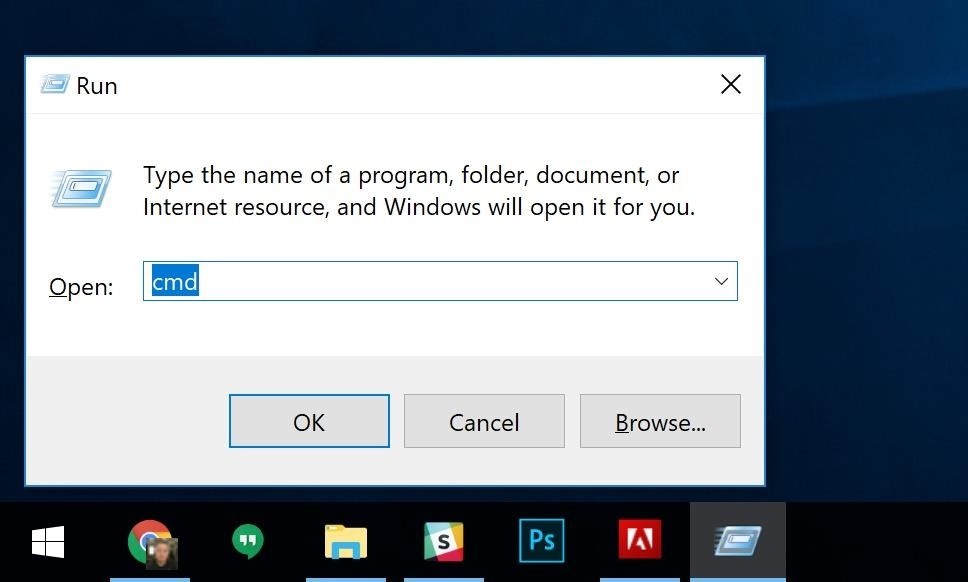 Открытие командной строки в Windows.
Открытие командной строки в Windows.
Если вы используете компьютер Mac или Linux, вам просто нужно открыть приложение Terminal. Совет для пользователей Mac: нажмите одновременно команду и пробел, затем введите «Терминал» в поиске Spotlight и нажмите Enter.
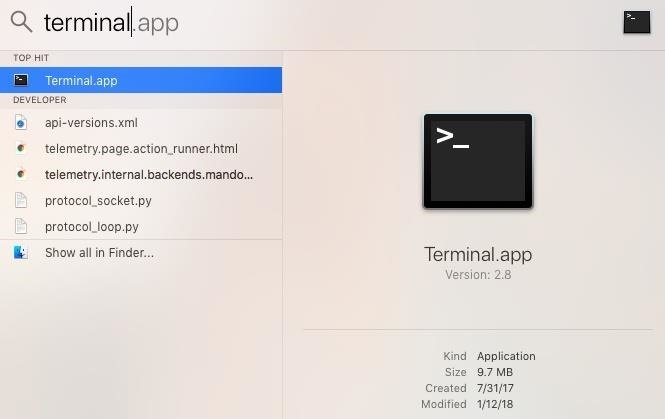 Открытие приложения «Терминал» из поиска Spotlight на Mac.
Открытие приложения «Терминал» из поиска Spotlight на Mac.
С открытым командным окном пришло время менять каталоги — это сложная часть. Вам нужно будет выполнить эту команду из папки platform-tools в вашем каталоге установки ADB, которая будет зависеть от того, как вы установили ADB.
Итак, поищите на жестком диске папку platform-tools — большинство встроенных файловых браузеров (например, Windows Explorer) будут иметь панель поиска в верхнем правом углу, поэтому просто введите «platform-tools».«Найдя папку, скопируйте ее полное местоположение, которое должно выглядеть примерно так, в зависимости от вашей операционной системы:
C: \ Program Files (x86) \ Android \ android-sdk \ platform-tools
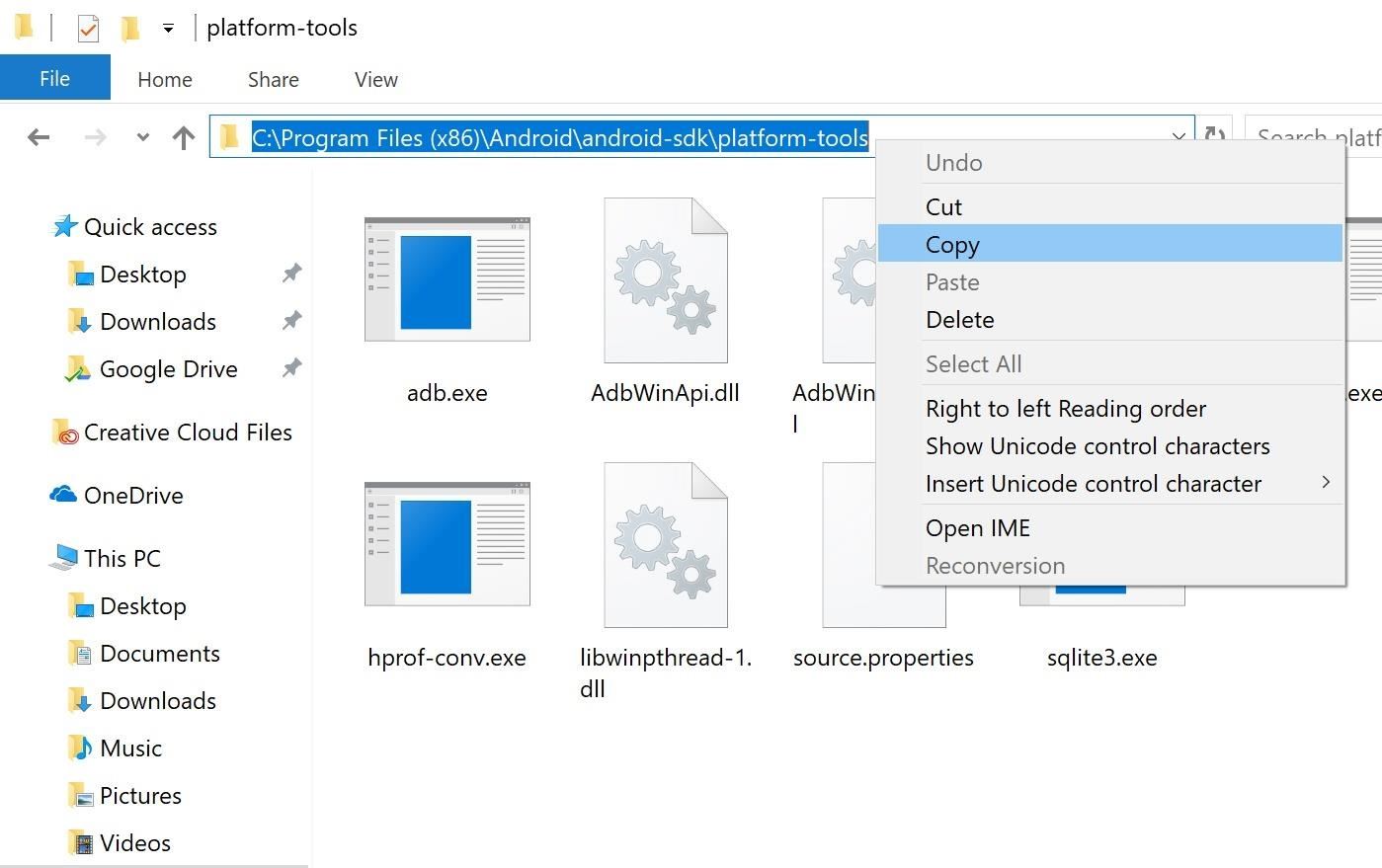 Копирование расположения папки platform-tools в Windows
Копирование расположения папки platform-tools в Windows
После того, как вы нашли полное расположение папки platform-tools, наберите «cd» в командной строке, затем добавьте пробел. Наконец, вставьте полное расположение папки в командной строке и нажмите Enter. Конечный результат должен выглядеть следующим образом:
cd C: \ Program Files (x86) \ Android \ android-sdk \ platform-tools
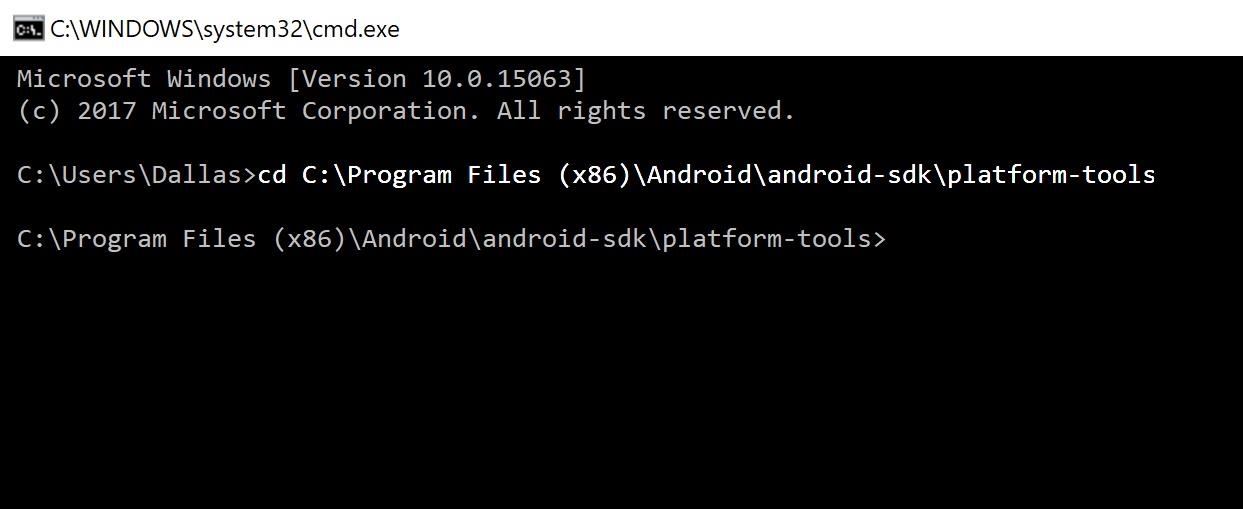 Изменение каталогов в папке platform-tools.
Изменение каталогов в папке platform-tools.
Шаг 3. Проверьте соединение ADB
Затем подключите телефон к компьютеру с помощью USB-кабеля для передачи данных. Затем, чтобы убедиться, что все подключено правильно, введите в командной строке на своем компьютере следующую команду:
устройства adb
Примечание. Пользователям Linux, Mac и Windows PowerShell необходимо добавить точку и косую черту ( ./ ) к началу любых команд, перечисленных здесь. Пример: ./adb devices
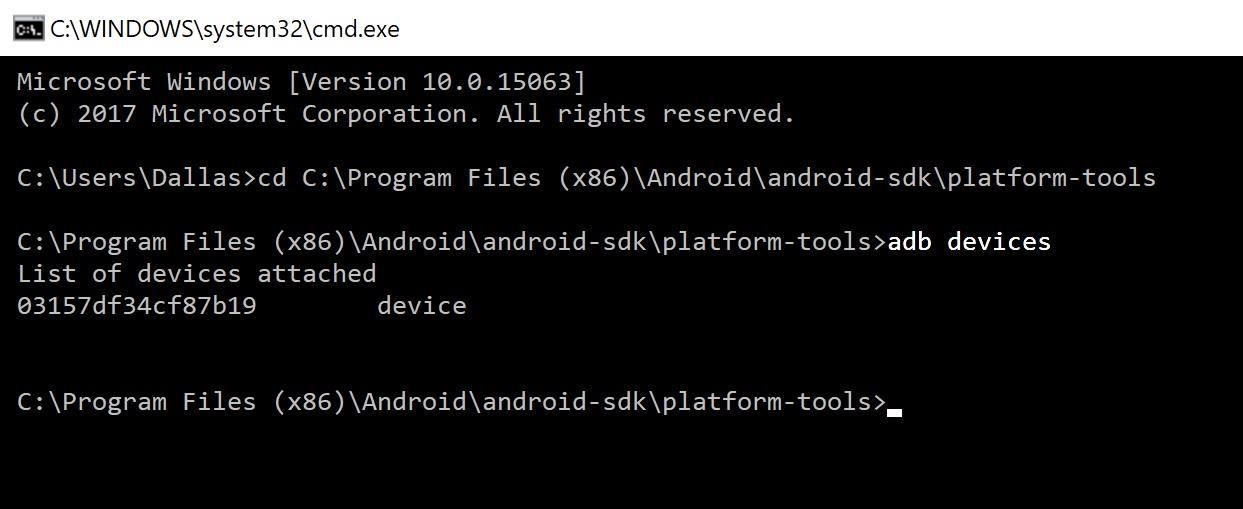
Далее произойдет одно из трех.Во-первых, если все работает правильно, вы увидите серию букв и цифр, за которыми следует слово «устройство» (как показано выше). Во-вторых, если все работает, но вы еще не разрешили ADB получить доступ к вашему телефону, на вашем Android появится диалоговое окно с просьбой сделать это (на рисунке ниже) — если это так, установите флажок «Всегда разрешать, затем нажмите «ОК». Наконец, если ничего не происходит, вам нужно проверить установку ADB — обратитесь к , это руководство .
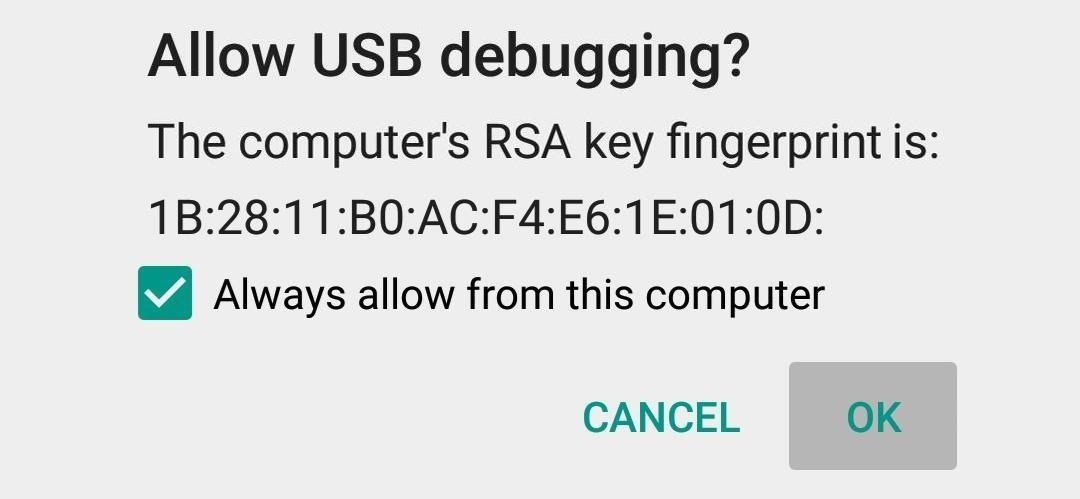
Шаг 4. Отключение уведомлений Heads-Up
На данный момент отключение уведомлений Head-Up на вашем телефоне невероятно просто.Просто вставьте следующую строку в командную строку и нажмите Enter.
Настройки оболочки adb put globalhead_up_notifications_enabled 0
Примечание. Запомните «./», если вы используете Mac, Linux или Windows PowerShell .
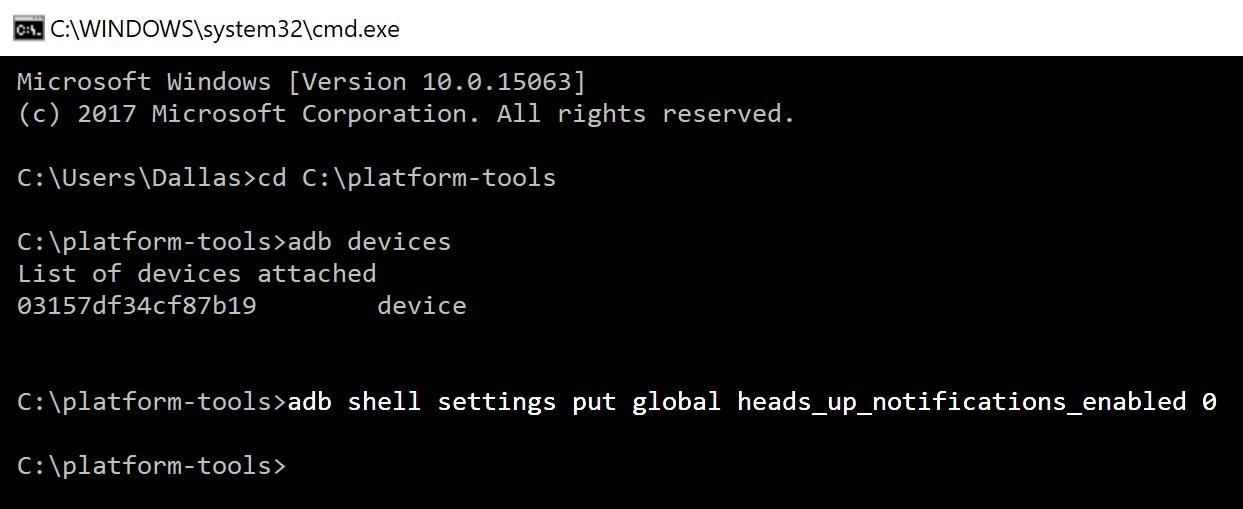
С этого момента, хедз-ап уведомления остались в прошлом — оповещения больше не будут появляться в верхней части экрана. Это относится ко всем приложениям в масштабе всей системы и не потребляет батареи, поскольку вы просто изменили настройку системы высокого уровня.Вы не получите обратно тикер (это навсегда), поэтому вы просто услышите звуковой сигнал и / или вибрацию и увидите значок приложения в строке состояния.
Шаг 5. Повторное включение уведомлений о хедс-апе (необязательно) Просто повторите шаги 2–4 этого руководства, но замените команду в шаге 4 следующей: Параметры оболочки adb put globalhead_up_notifications_enabled 1
Параметры оболочки adb put globalhead_up_notifications_enabled 1
Нет разряда батареи, нет включения десятков переключателей в настройках — просто Команда ADB для включения или выключения уведомлений.Должен любить это, верно? Если у вас возникли какие-либо проблемы или вам нужна помощь с АБР, сообщите нам об этом в комментариях ниже, и мы постараемся направить вас в правильном направлении.
Не пропустите: получите плитку с быстрыми настройками в режиме погружения на любом устройстве Nougat — без рута
Обеспечьте безопасность своего соединения без ежемесячного счета . Получите пожизненную подписку на VPN Unlimited для всех ваших устройств с единовременной покупкой в новом магазине гаджетов и наблюдайте за Hulu или Netflix без региональных ограничений.
Купить (скидка 80%)>
Изображение на обложке и скриншоты от Dallas Thomas / Gadget Hacks
,

Популярные чат-приложения, такие как Messenger, позволяют нам общаться с друзьями и семьей как на iOS, так и на Android телефонах. Однако эта взаимосвязанность не означает, что оба приложения одинаковы. Хотя Facebook предпринял шаги для устранения пробелов между этими двумя платформами, головы чатов остаются эксклюзивной функцией для устройств Android, и они позволяют вам держать темы Messenger рядом.
Головки чата — это круглые значки профиля, которые перекрывают другой контент на экране при получении нового сообщения в Messenger. Нажмите на один, и вы сможете прочитать весь разговор во всплывающем окне, а также ответить, не выходя из приложения, в котором вы сейчас находитесь. Они остаются доступными даже после отправки ответа, поэтому вы можете быстро вернуться в чат без необходимость открыть Messenger. Вы можете отклонить заголовки чата, когда захотите, но они вернутся, когда вы получите новое сообщение.
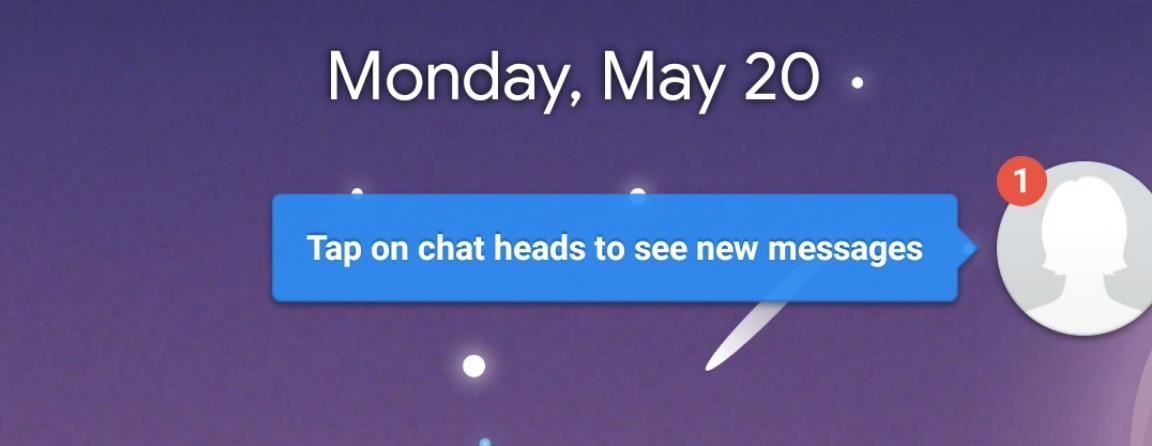
Головки чата не всегда были доступны только для Android.Когда Facebook был впервые представлен, он предложил чат-главы на iOS, но с оговоркой. В то время как чат-главы работают на всей системе Android, пользователю iPhone пришлось остаться в приложении Facebook, чтобы они появились. Вероятно, это было связано с ограничениями со стороны Apple, а внутри чата в приложении не было смысла в чатах, где заканчивались все чаты. Учитывая эти две мысли, мы вряд ли увидим, что руководители чатов вернутся в iOS в ближайшее время.
Включить или отключить чат-головы просто на Android. Сначала нажмите значок профиля в левом верхнем углу, чтобы открыть меню «Настройки».Затем найдите «Головки чата», затем нажмите ползунок, чтобы включить или отключить эту функцию. Если у вас есть открытые чаты, они исчезнут, если вы отключите опцию здесь.
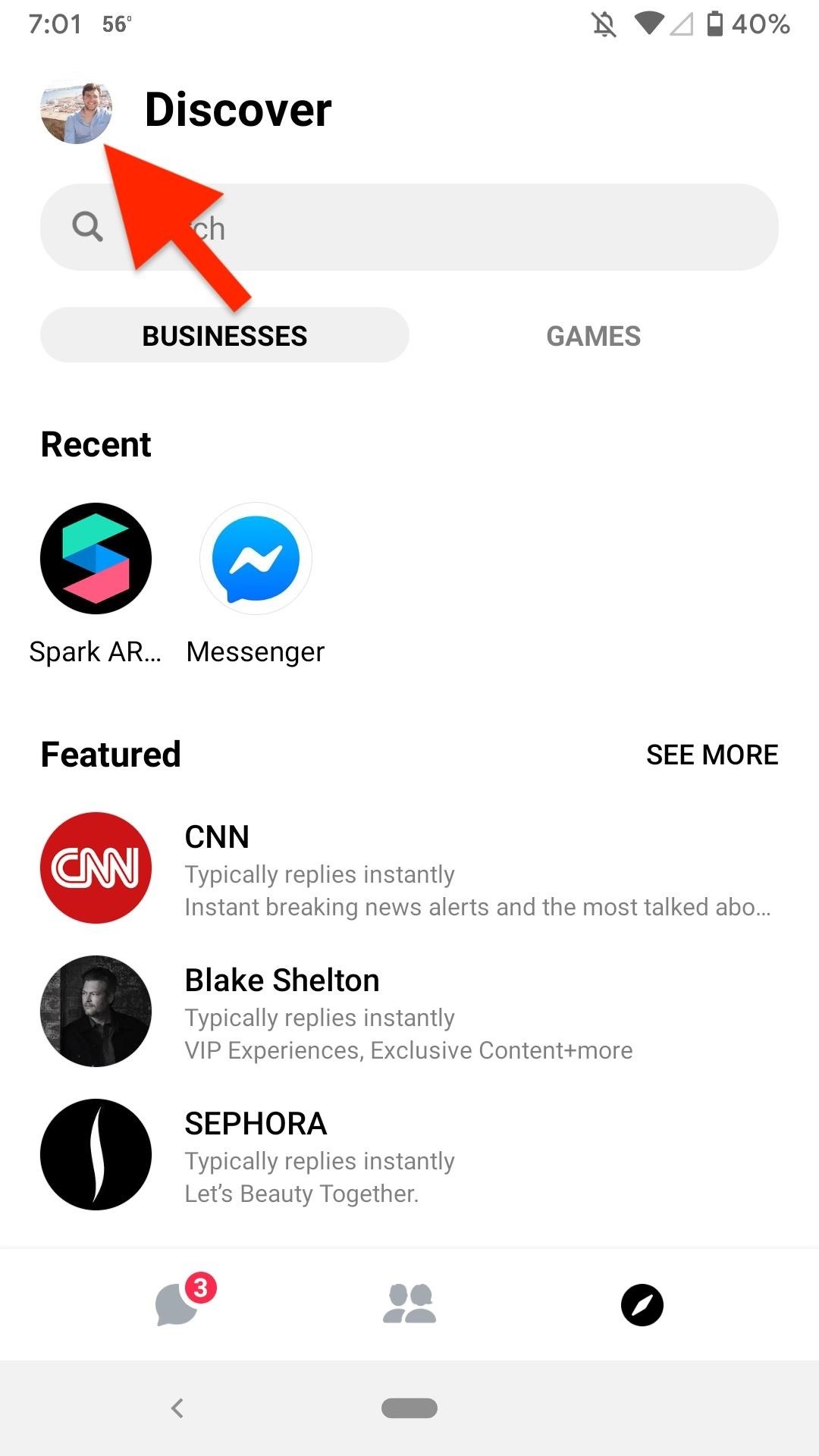
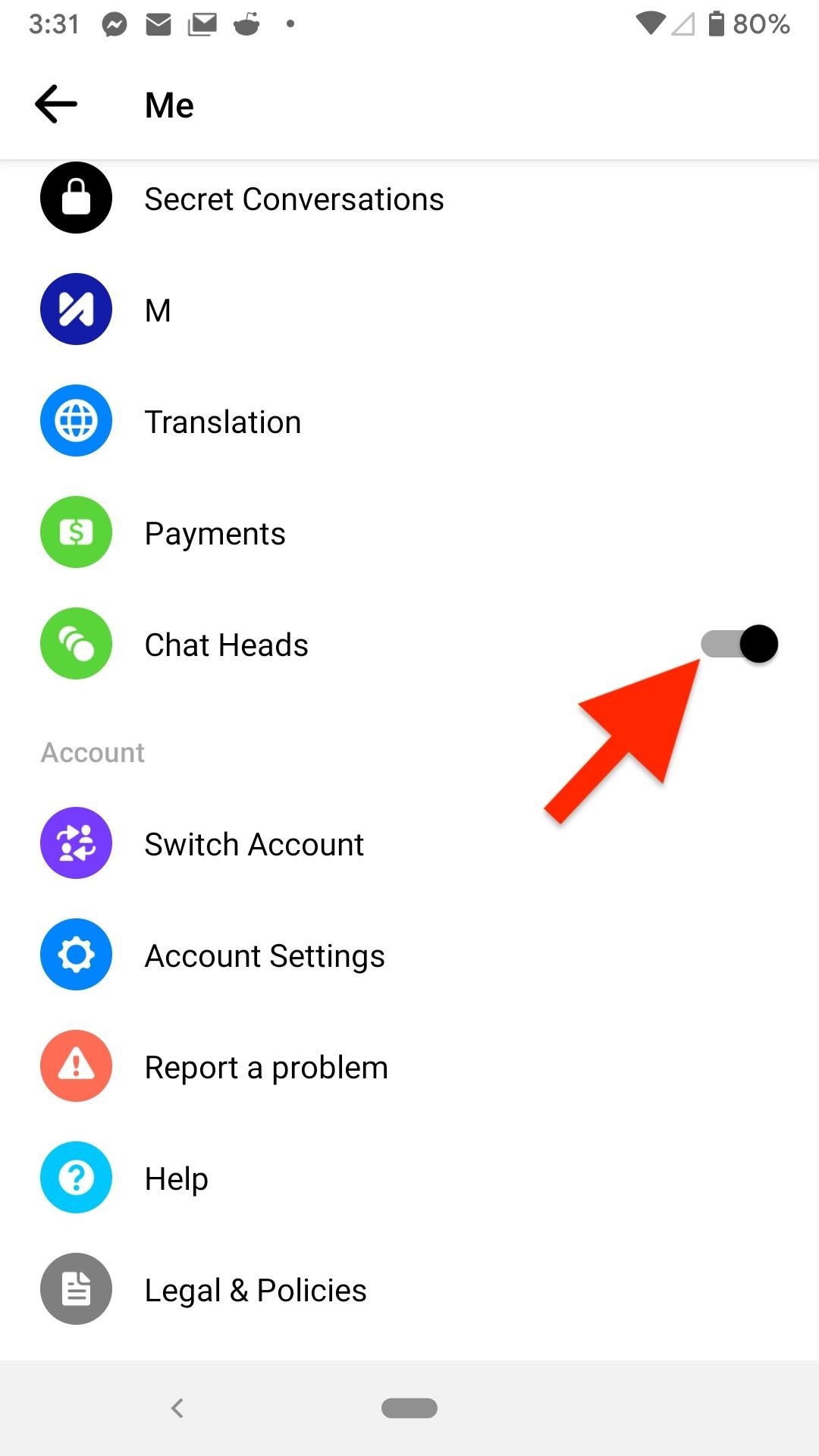
Это все, что нужно сделать. Вы можете вернуться на эту страницу настроек всякий раз, когда вам нужно, если вы хотите снова включить или выключить чаты.
Если вы включили их, когда головы чата выглядят как наложения на экране, нажмите на них, чтобы открыть окно наложения с вашей беседой, где вы можете ответить.Когда происходит несколько чатов, они объединяются в один и тот же значок наложения, поэтому нажмите на него, чтобы выбрать, какой из них вы хотите просмотреть. В этом окне все остальное является честной игрой, поэтому вы можете добавлять в сообщения мультимедиа и вложения, изменять настройки чата, совершать вызовы, просматривать все ваши чаты, запускать новый чат, добавлять свою историю и т. Д.
Вы можете отклонить головы чата на экране в любое время, перетащив значок профиля в нижнюю часть экрана. Перетащите его на (x), который появляется на экране, и отпустите, и головы чата исчезнут.По крайней мере, пока вы не получите новое уведомление.
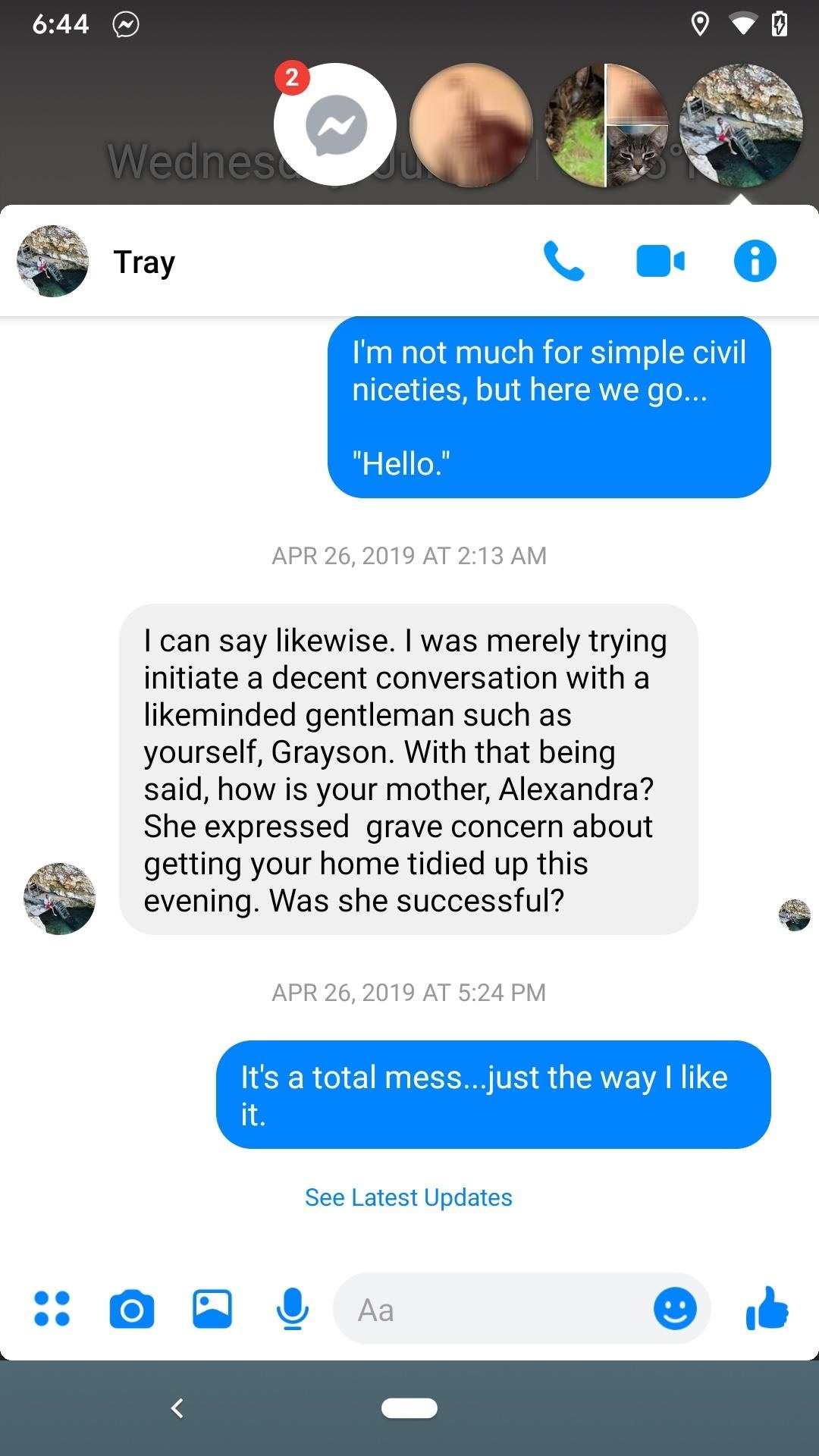
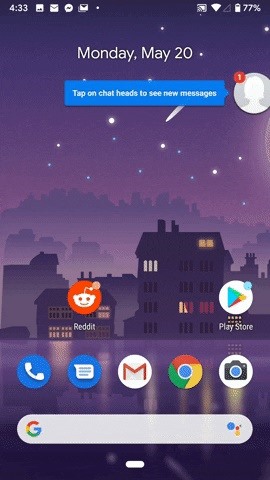
Эта статья была подготовлена в ходе специального освещения Gadget Hacks по текстовым сообщениям, обмену мгновенными сообщениями, вызовам и аудио / видео-чату с помощью смартфона. Проверьте всю серию чата.
Не пропустите: как отсылать сообщения в чатах, чтобы ваши получатели не могли их просмотреть
Обеспечьте безопасность своего соединения без ежемесячного счета . Получите пожизненную подписку на VPN Unlimited для всех ваших устройств с единовременной покупкой в новом магазине гаджетов и наблюдайте за Hulu или Netflix без региональных ограничений.
Купить (скидка 80%)>
,
Android Lollipop, представил множество новых функций и эстетики, которые порадовали многих лояльных пользователей. Одним из таких дополнений являются новые хедз-ап уведомления. Получив тонкое вдохновение от iOS, эти уведомления визуально привлекательны и могут быть легко отклонены или расширены, но они требуют, чтобы вы предприняли какие-то действия, прежде чем они уйдут немедленно.Конечно, вы всегда можете подождать 10 секунд, пока они исчезнут, но это может сильно раздражать, если вы находитесь в середине игры или редактируете фотографию.
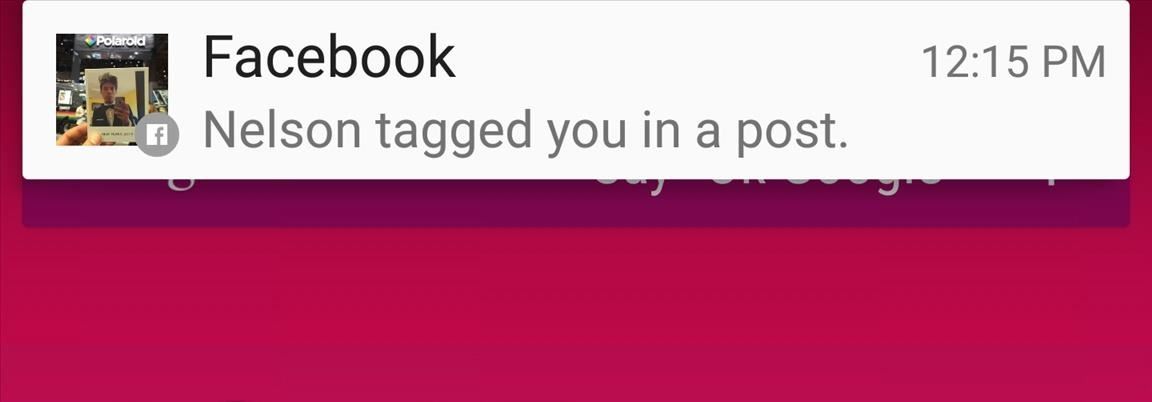
К сожалению, нет настройки, которая позволяла бы вам определять, как будут поступать уведомления. На iPhone вы можете выбрать «Предупреждения», «Баннеры» или «Нет», но в Android Lollipop это заголовки или вообще никаких уведомлений.
Но это Android, о котором мы говорим, поэтому, когда Google пропускает паузу, разработчик, как правило, всегда готов исправить это, что и делает новое приложение Jawomo.Пользователи Lollipop по-прежнему могут получать свои уведомления без прерывания навязчивых хедз-апов, как и в старых тикерах, которые были у нас на KitKat. И в отличие от других методов отключения этих уведомлений, приложение Jawomo не требует доступа на уровне root.
Шаг 1. Установите HeadsOff
Вперед и бесплатно установите HeadsOff , приложение Jawomo, из магазина Google Play.Очевидно, для этого вам понадобится Android 5.0 или выше.
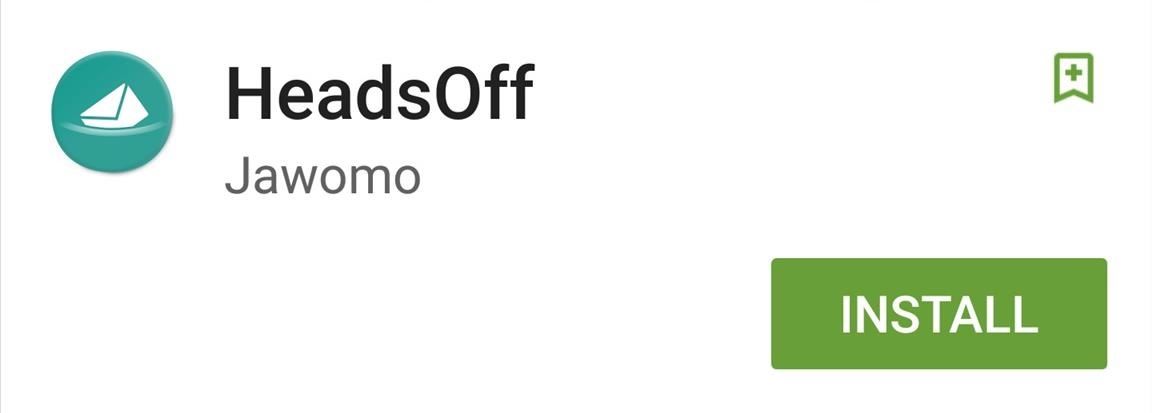
Шаг 2. Включение службы
Чтобы запустить это приложение, откройте его и выберите «Приложение отключено», затем включите доступ к уведомлениям. Как только доступ предоставлен, хедз-ап уведомления будут подавлены.
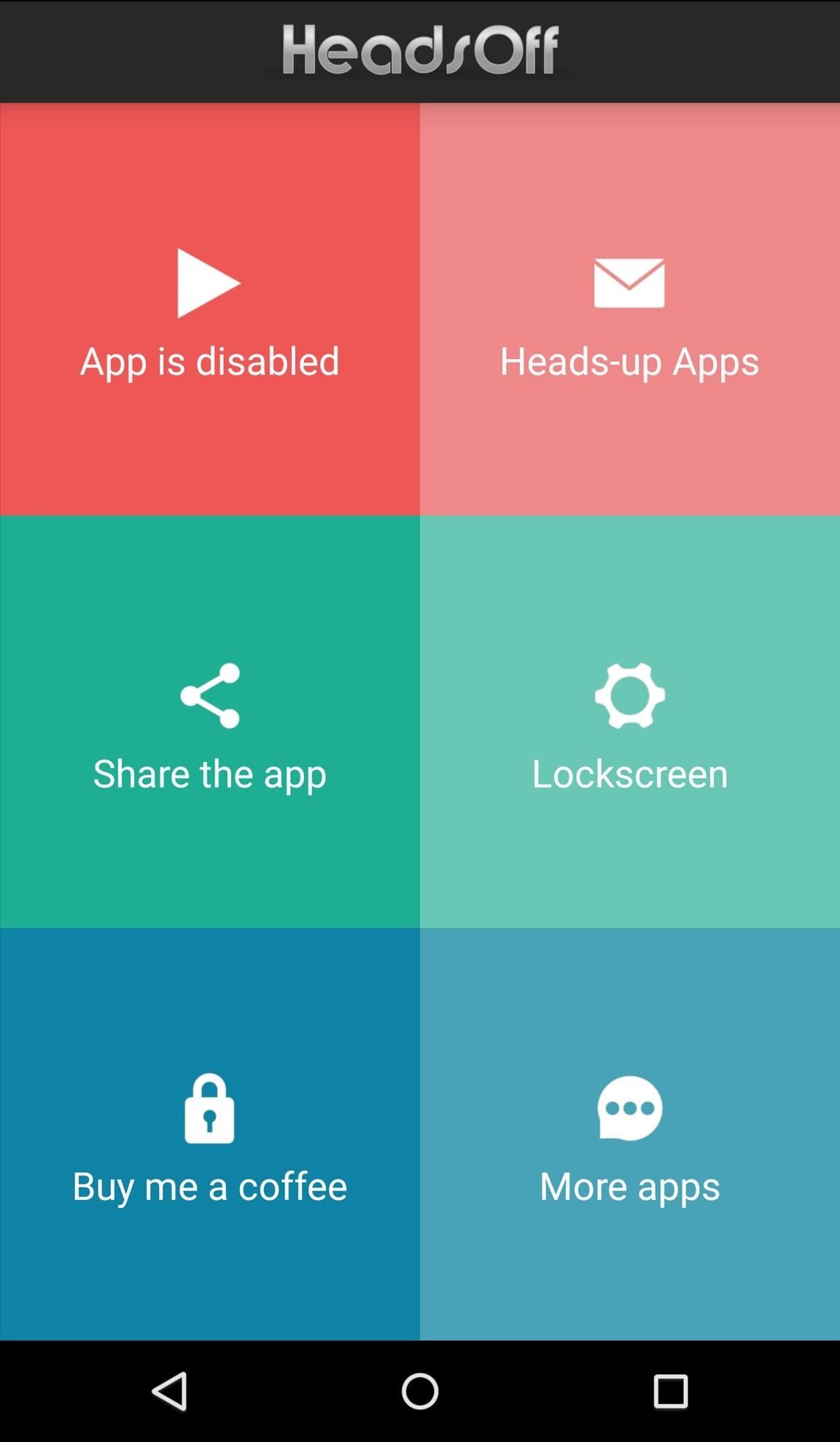
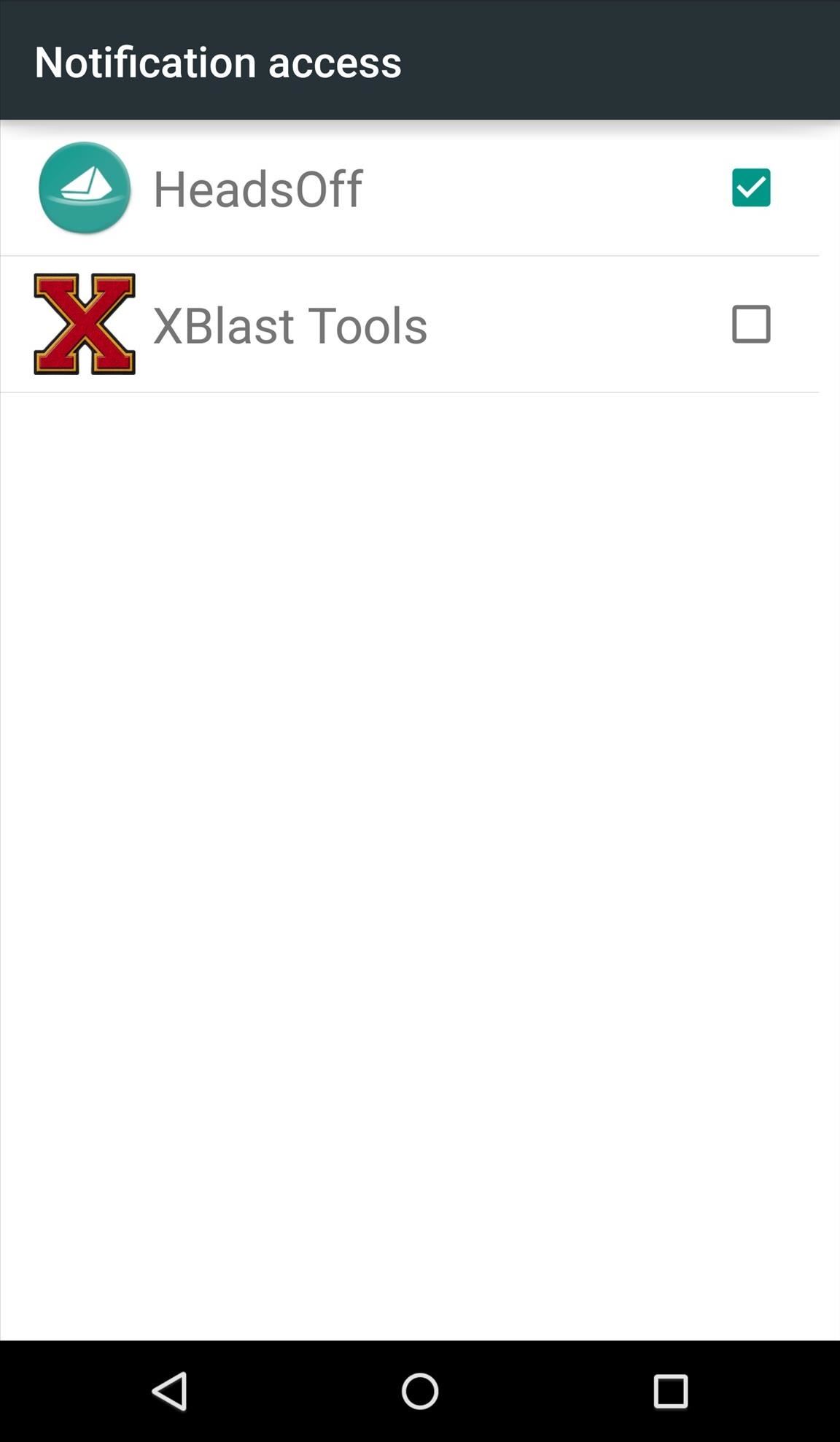
Шаг 3. Примените его на основе для каждого приложения (дополнительно)
С версией Pro ($ 1,99) вы можете включить HeadsOff для каждого приложения, чтобы не пропустить оповещения, которые вам действительно нужны.Также есть возможность выбрать способ отображения уведомлений на экране блокировки, но это также можно сделать с помощью стандартного приложения «Настройки».
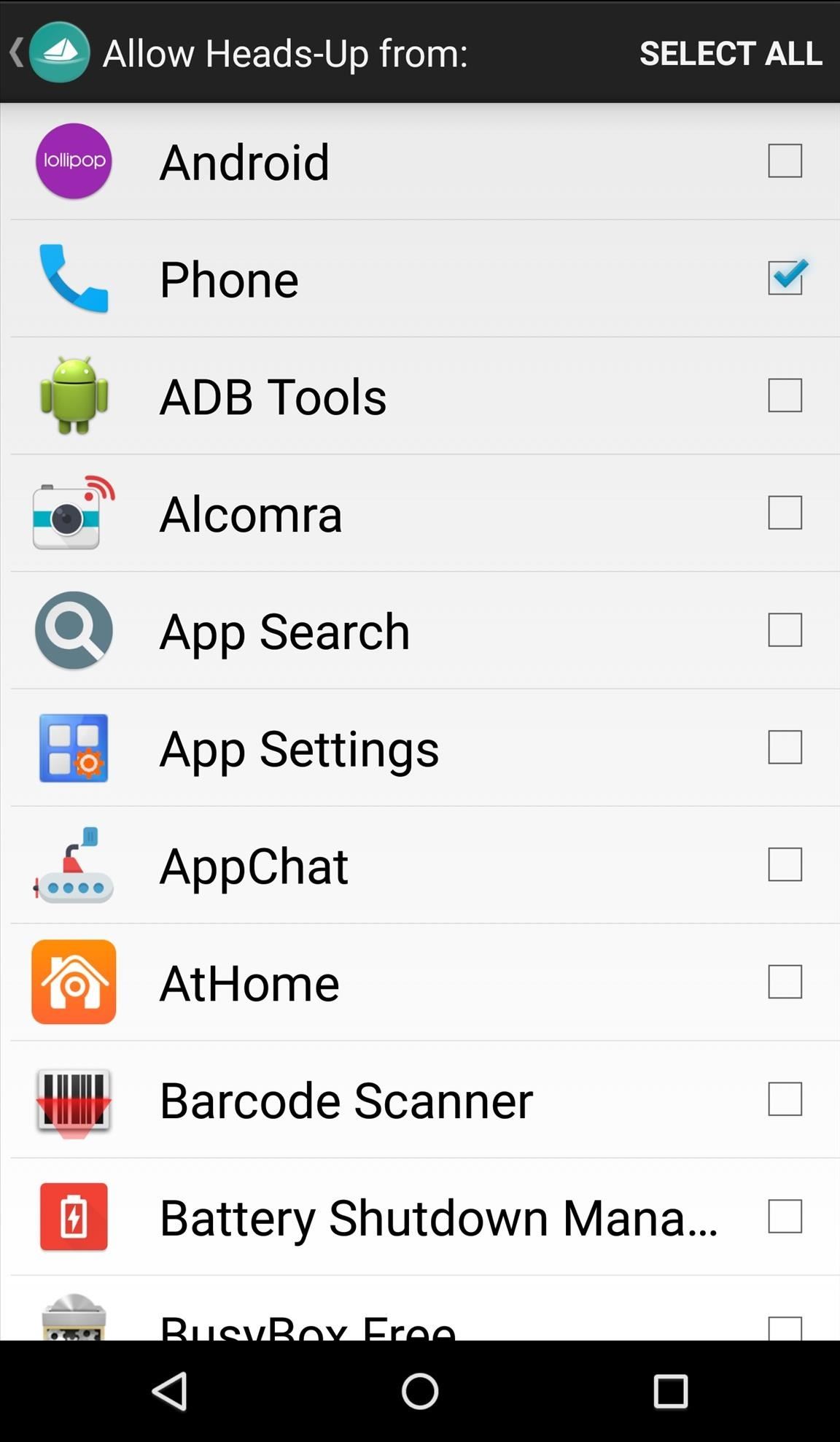
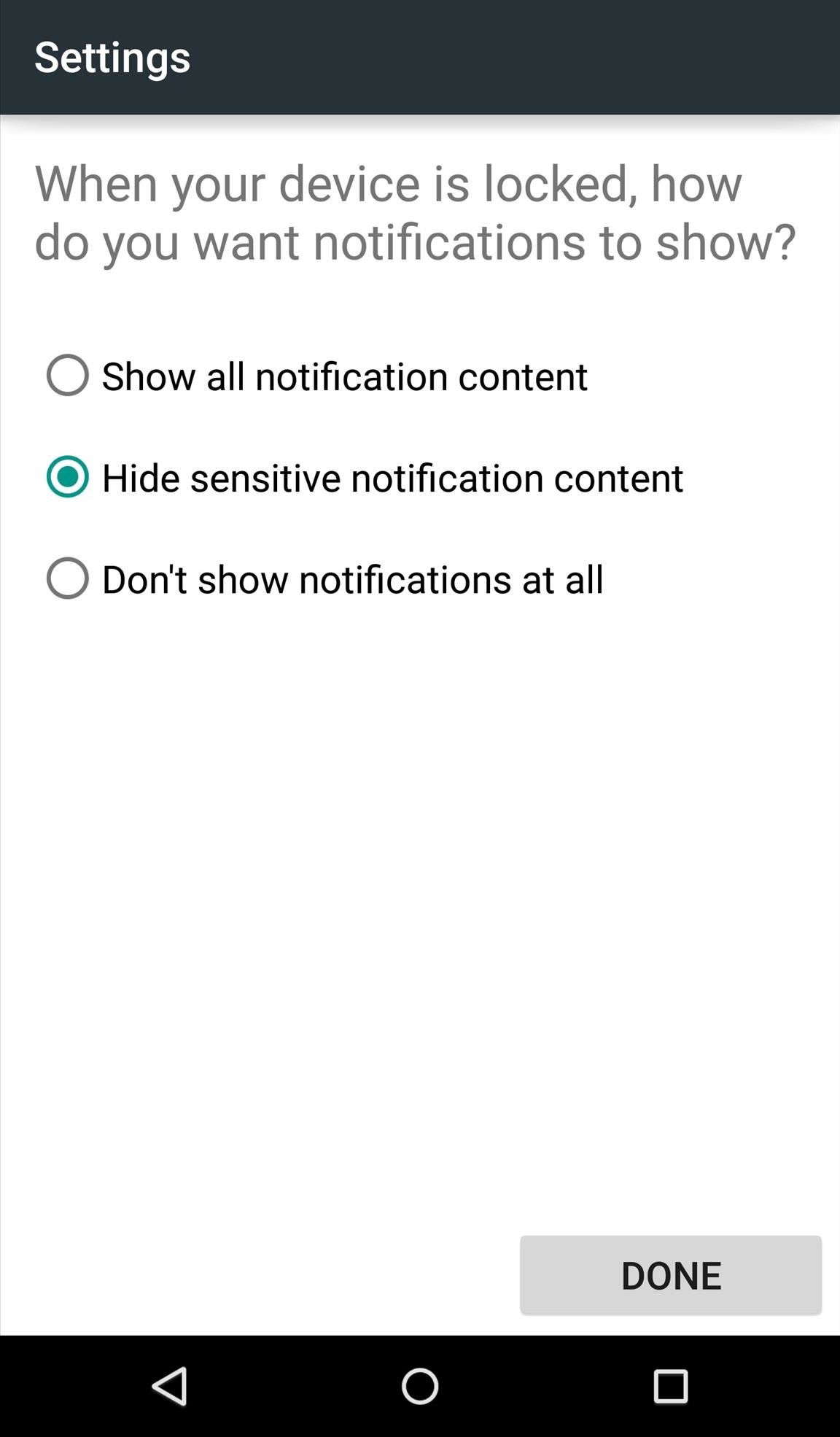
Шаг 4: Попробуйте и наслаждайтесь!
Хедз-ап уведомления больше не будут мешать тому, что вы делаете, но не беспокойтесь о пропущенных уведомлениях, потому что вы все равно сможете просматривать их в панели уведомлений и через значки уведомлений в строке состояния.
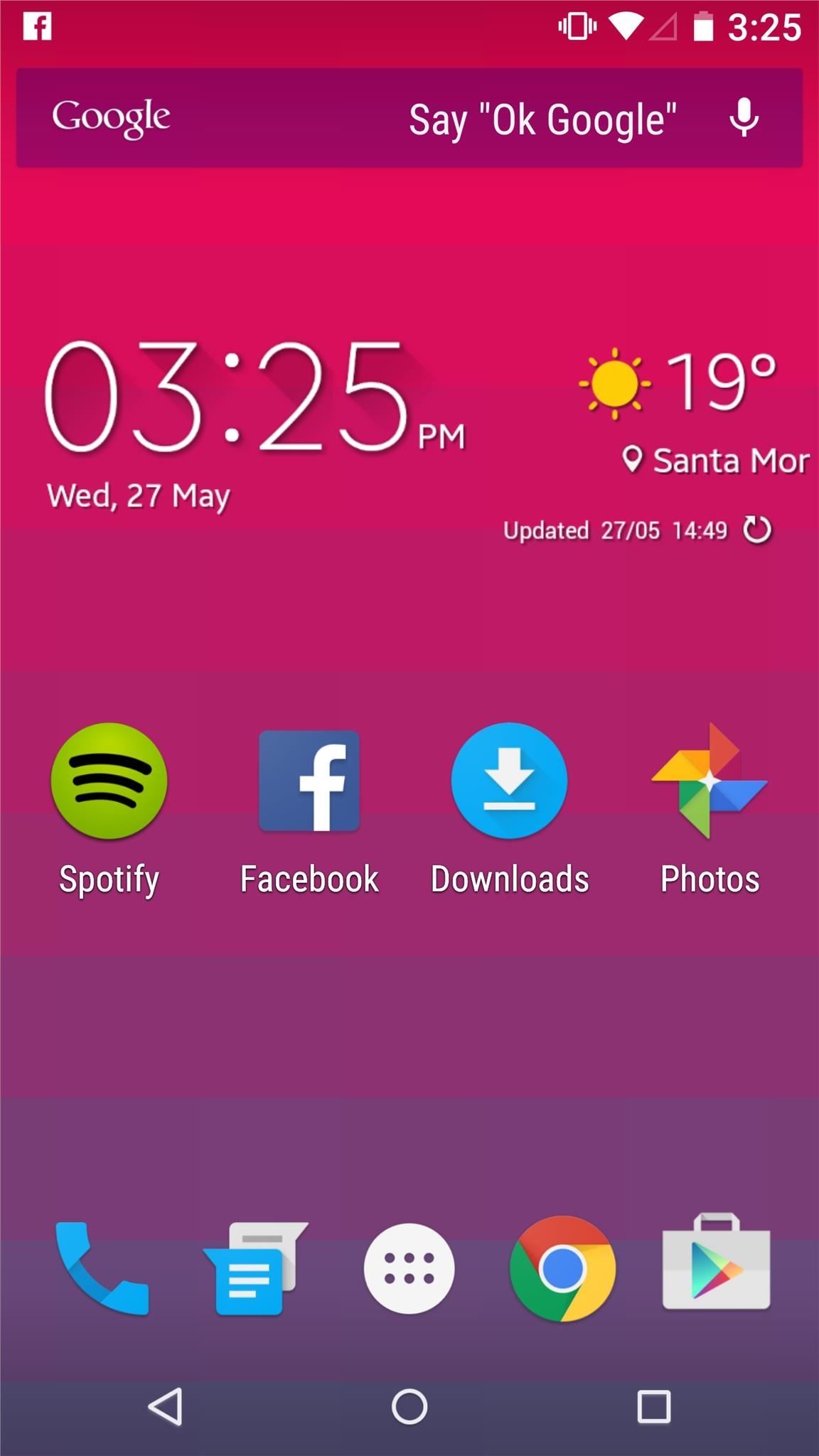
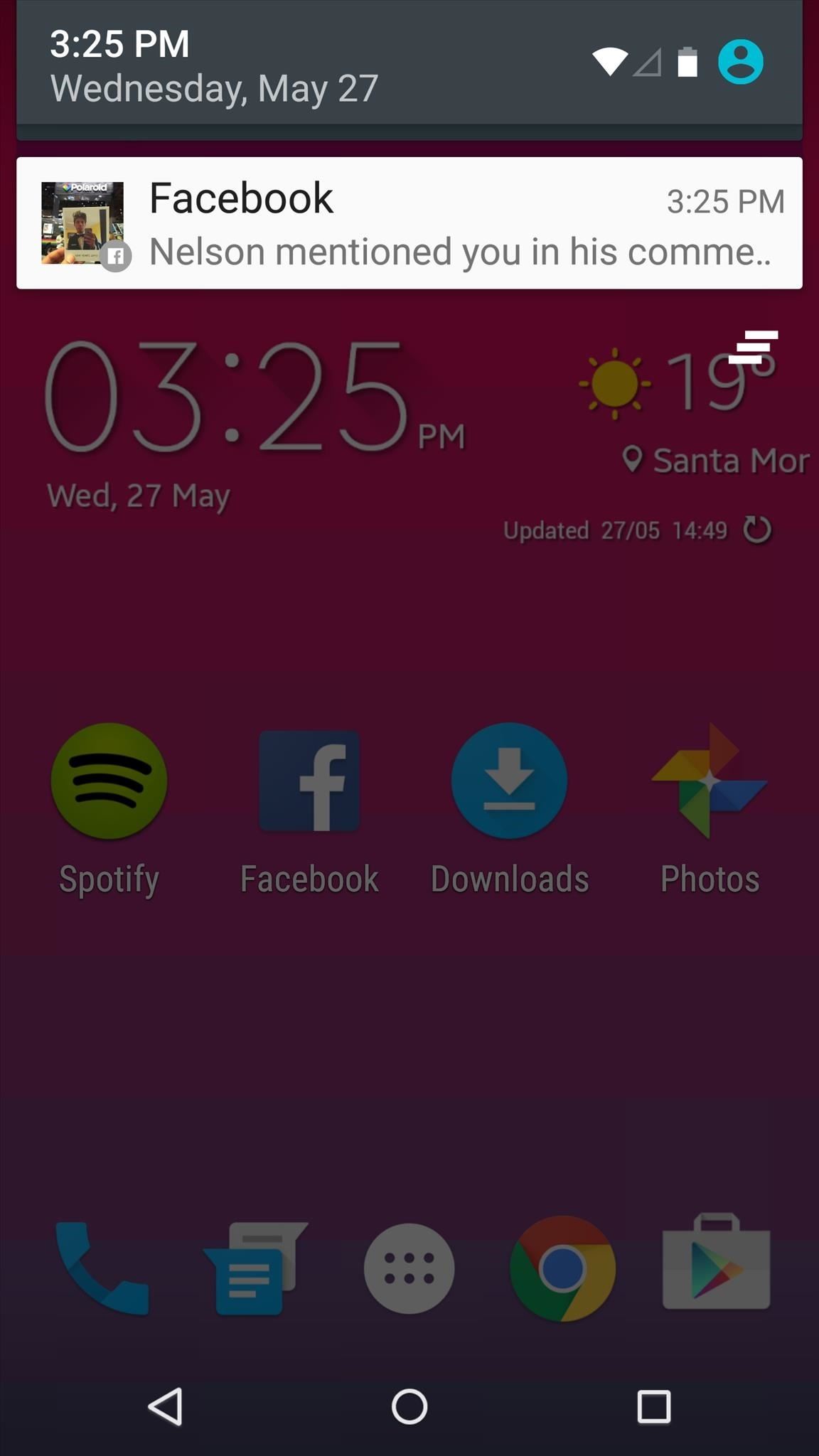
Следите за Android Hacks на Facebook и Twitter или Gadget Hacks на Facebook, Google+ и Twitter, чтобы узнать больше советов по Android.
Обеспечьте безопасность своего соединения без ежемесячного счета . Получите пожизненную подписку на VPN Unlimited для всех ваших устройств с единовременной покупкой в новом магазине гаджетов и наблюдайте за Hulu или Netflix без региональных ограничений.
Купить (скидка 80%)>
,
android — Heads Up уведомление с использованием FCM
Переполнение стека
Товары
- Клиенты
- Случаи использования
Переполнение стека
Публичные вопросы и ответыКоманды
Частные вопросы и ответы для вашей командыпредприятие
Частные вопросы и ответы для вашего предприятияработы
Программирование и связанные с ним технические возможности карьерного ростаТалант
Нанимать технический талантреклама
Связаться с разработчиками по всему миру
Загрузка…
- Авторизоваться
зарегистрироваться текущее сообщество
.
